Ubuntu记录
前情提要:算法岗,公司电脑配置3090显卡,装的是ubuntu,用了大概两个月装了很多东西,很爽,小毛病也很多,这两个月体验下来完全符合个人审美和体验,但在昨天跑模型的时候突然卡死,脑子一想当然是重启解决啦,重启后发现只有鼠标能动,应该是gnome桌面卡死,重启还是这样,于是用tty,发现也不行tty也用不了不弹出login,敲什么也没反应(我应该是装了什么其他的东西导致的,本人没用ubuntu的终端换成了之前一直用的,性格就是执着与一个东西舍不得换,真想改掉),大概有2-3H都没什么解决办法,但是工作文件,模型,环境等等都在电脑里面,准备用启动盘进行修复,自己的启动盘在家里面,发现同事之前的启动盘还有(刚入职找他借得U盘装)本来是Ubuntu,结果同事哪天心血来潮换了win11,我当时有点没头目,就插上去看下能不能先保数据然后重装,到win11安装界面,看见硬盘点进去后,说无法加载,弹出来个按钮,当时也是脑子糊了,点了一下,点完弹出一下进度条立马清醒仔细回忆刚刚的英文是什么,狂点取消,但是为时已晚,仅仅1秒不到,空了(没错空了,我没打感叹号是因为我只能接受)。事以至此,干脆从头再来吧。
好,直接从头开始尽可能细的记录一下ubuntu和深度学习相关的东西吧,废话到此开始第一步!
Ubuntu安装
你需要有的
一台有网络用于AI学习的电脑(装ubuntu)、一个8G+的U盘(启动盘)、一台可以正常联网的电脑(下ubuntu系统镜像)
镜像下载
清华镜像站:https://mirrors.tuna.tsinghua.edu.cn/#
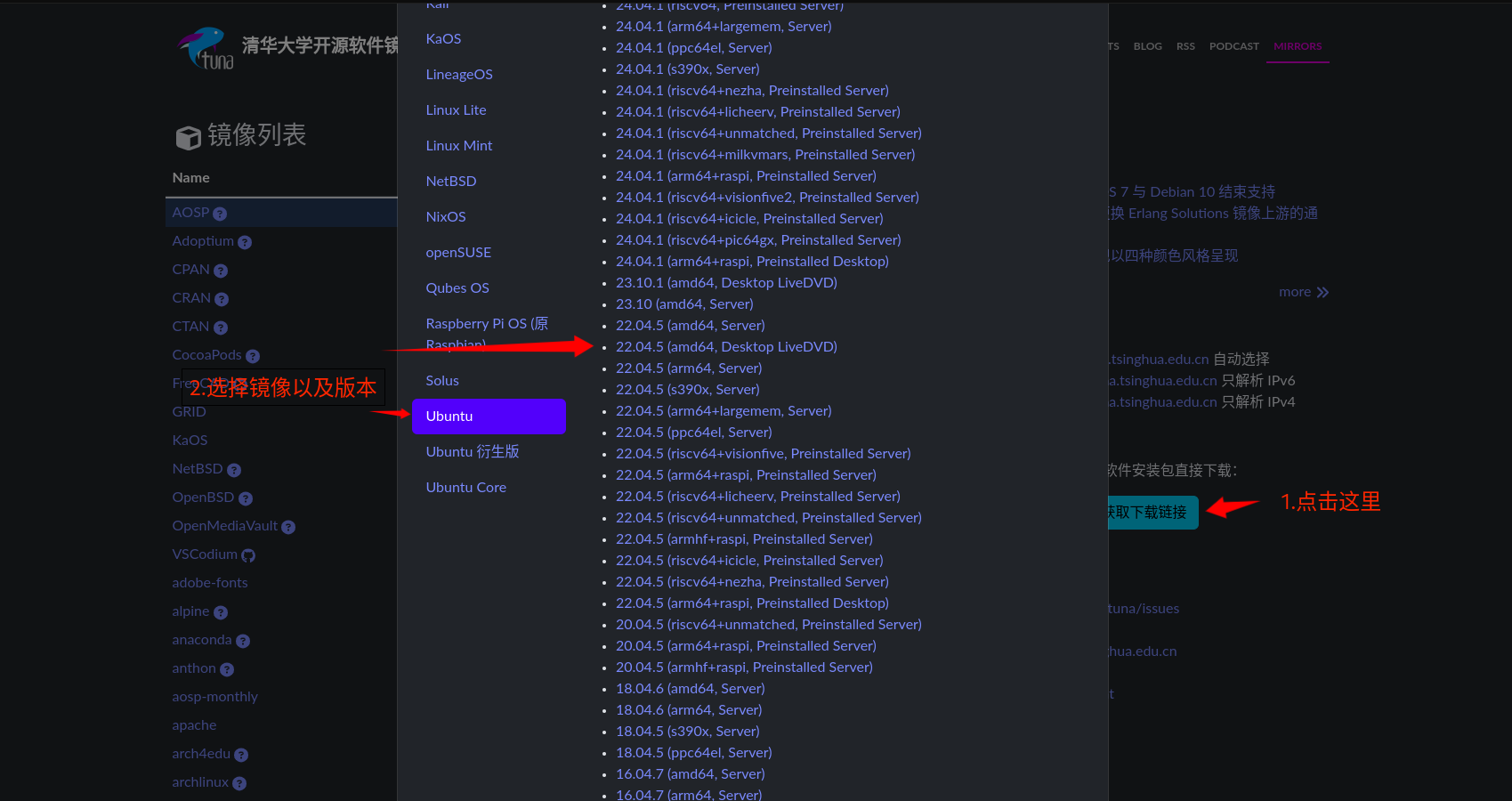
选择后就会浏览器就会开始下载,然后等待的时间做启动盘
U盘制作
安装
U盘插到AI电脑开机然后什么F2、F12瞎jb按,进入BIOS设置u盘为第一启动后保存退出(大概这意思,没有图因为我走到这才想起来写这个)
然后就是这样的一个界面(官网偷的,我本来想手机拍,感觉太low了)
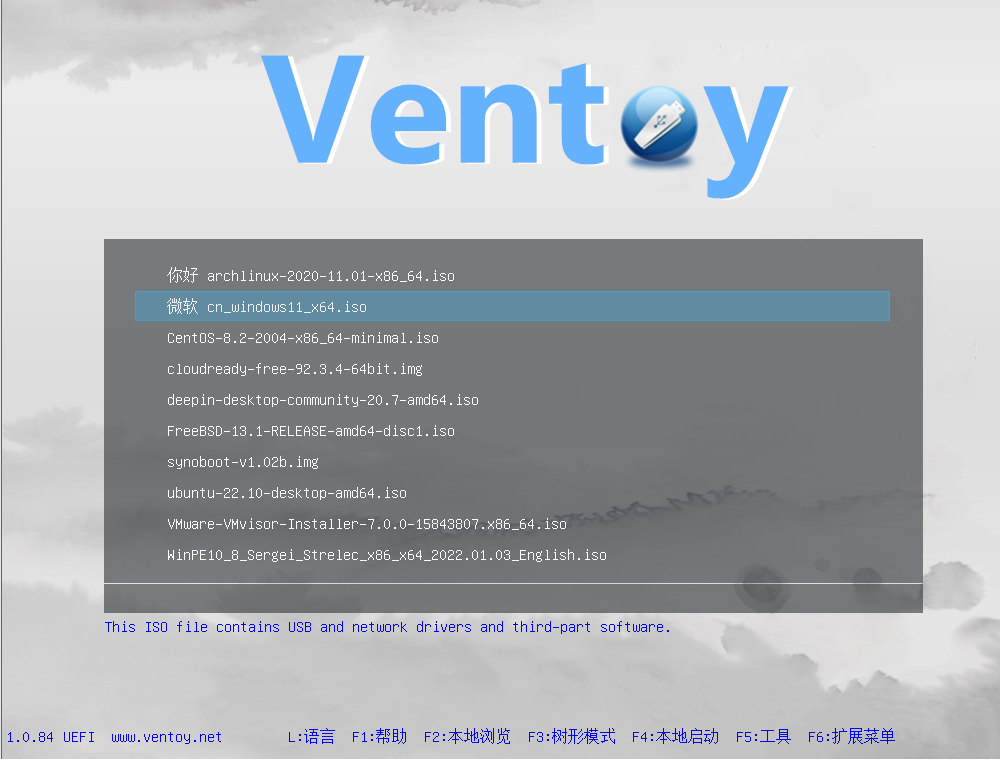
选择ubuntu然后会有四个选项
都选择第一个就行
boot in normal
try or install ubuntu
大致是这几个,可能有和我不一样的,选第一个基本没错。
然后就进入ubuntu界面开始傻瓜式安装,没图就口头描述一下:
(我是插网线的,无线网应该还会有一步联网)
- 选择语言:
中文简体 - 点击
安装 - 点击
继续(键盘默认会是chinese)【20241228:默认也有可能是英文,往上翻选Chinese就行】 - 选择
正常安装、其他选项选个nvidia显卡驱动,选完点击继续,然后就开始下驱动了等几分钟泡杯咖啡 - 选择
清除磁盘安装ubuntu - 选择
继续,时区上海,然后继续 - 设置密码,然后
继续 - 等一会安装完成重启即可(会提示你拔掉启动盘,然后按enter进入)
至此安装结束。
20241228:从Fedora换成Ubuntu记录
因为工作电脑是Ubuntu导致我现在自己的fedora老是打错安装命令,感觉有点分裂,看了笔记本里面没有什么东西,直接换Ubuntu算了
这里讲一下安装Ubuntu的分区设置:
/dev/mapper/ventoy是启动盘设备(如果你的启动盘是按照我上面的去搞的)这个不用管 /dev/sda 大小128G的固态硬盘 /dev/sdb 大小1T是机械硬盘 /dev/sdc 大小30G是U盘 我这边就是清空 固态和机械 把sda和sdb的下面的什么sda1、、、都删除变成空闲就行 然后我是这样分区的 固态: 200MB EFI系统分区 20GB 交换分区 (我这台老电脑就8g内存) 剩下的全部给根目录/ 机械: 全给/home挂载,慢也没啥办法。。。 注意!!!别点现在安装, 安装启动引导器的设备: 这里选择固态的EFI系统分区,不然白装 我这里是/dev/sda1选择然后安装
参考(我随便找的,能用就行):https://blog.csdn.net/dengjin20104042056/article/details/130477959
Ubuntu初始化
我这里就是记录我自己的探索过程:
重启完会弹出很多一个一个处理
-
Ubuntu Pro skip->拒绝发送报告信息->允许位置信息 24.04 LTS 不升级软件更新器直接关掉
系统-init
可以打开火狐浏览器访问CSDN官网:搜ubuntu22.04 安装完后必做的事
参考大佬的步骤
https://blog.csdn.net/ctu_sue/article/details/127051250
ctrl+alt+t打开终端
然后复制下面的
sudo apt-get remove --purge libreoffice*
sudo apt-get remove libreoffice-common
sudo apt-get remove unity-webapps-common
sudo apt-get remove thunderbird totem rhythmbox empathy brasero simple-scan gnome-mahjongg aisleriot onboard deja-dup
sudo apt-get remove gnome-mines cheese transmission-common gnome-orca webbrowser-app gnome-sudoku landscape-client-ui-install
sudo apt autoremove
sudo apt-get clean && sudo apt-get autoclean
终端ctrl+shift+v粘贴回车运行,中途需要输入三次y
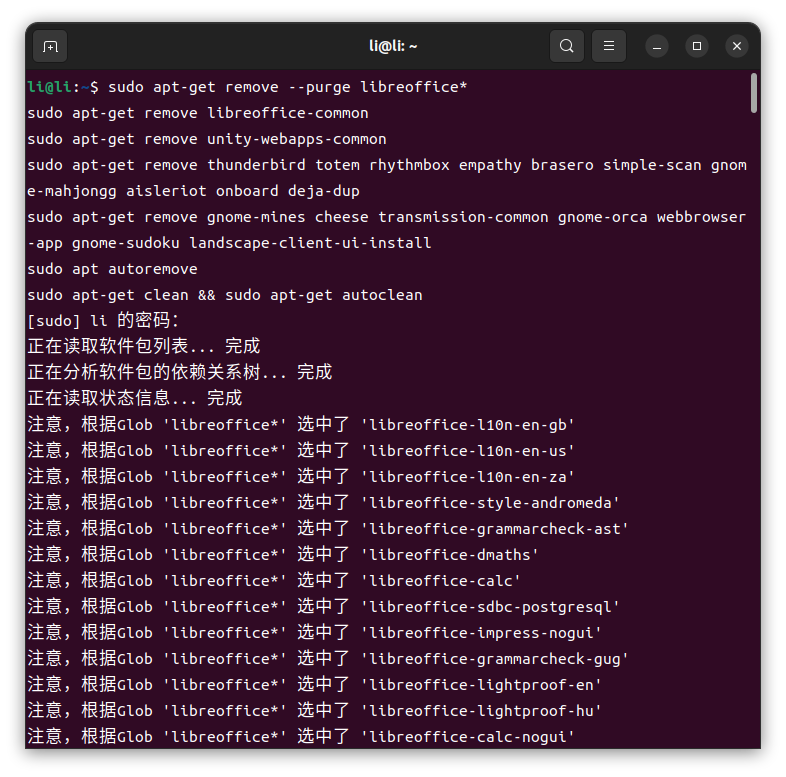
sudo apt-get update
sudo apt-get upgrade
sudo apt-get install -f
sudo apt install fuse
# 我习惯用vim
sudo apt install vim -y
中途输入Y确认
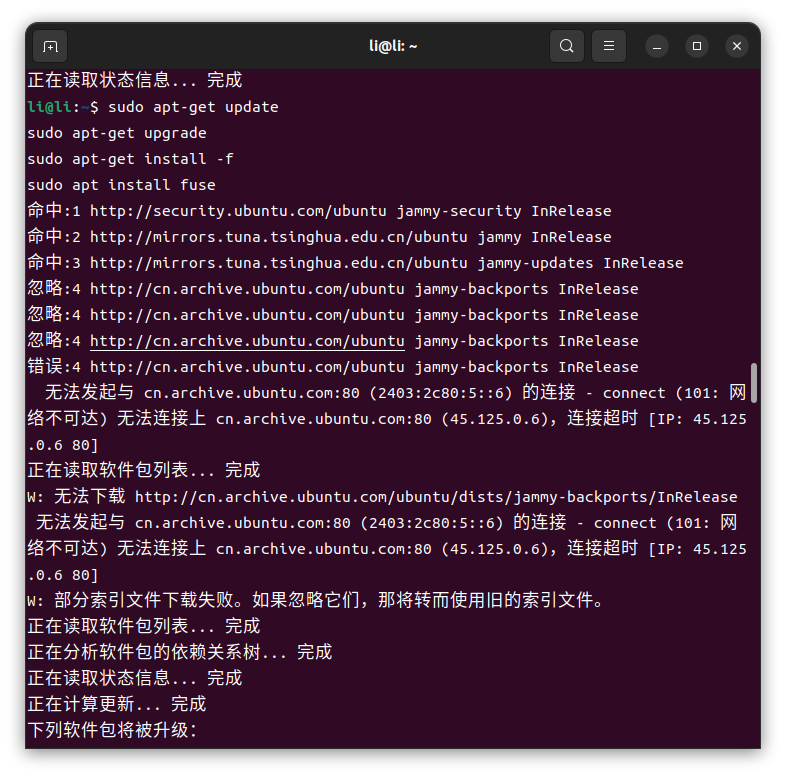
系统-软件源
打开软件和更新,下载自在其他里面选阿里的
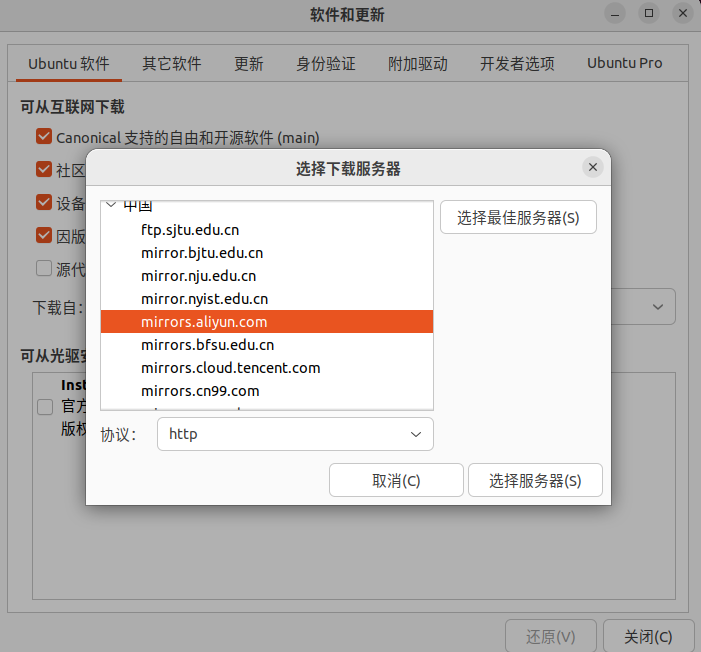
系统-python
然后软连接一下python
- 直接输入
python没有 - 输入
python3 –version显示python3的版本 sudo ln -s /usr/bin/python3 /usr/bin/python-
python有结构成功,ctrl+d退出
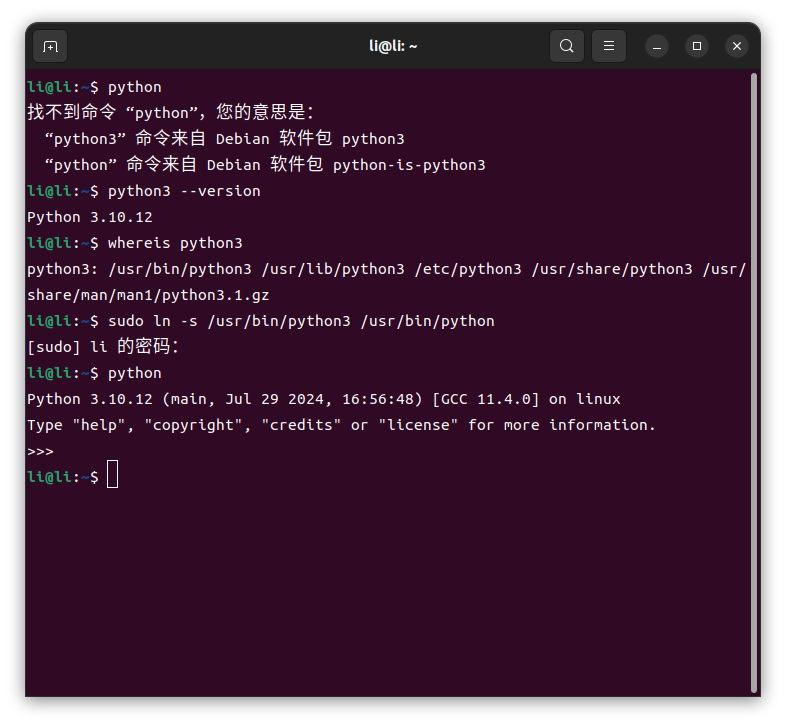
系统-个人文件夹
因为个人目录下的文件夹是中文终端不方便,改成英文,打开设置(不是哥们怎么设置打不开了,应该是上面卸载什么一起卸载掉了)
Emergency-设置打不开
重新安装执行如下命令
sudo apt-get install unity-control-center
sudo apt-get install gnome-control-center
然后注销用户在进入就有设置了,选择英语
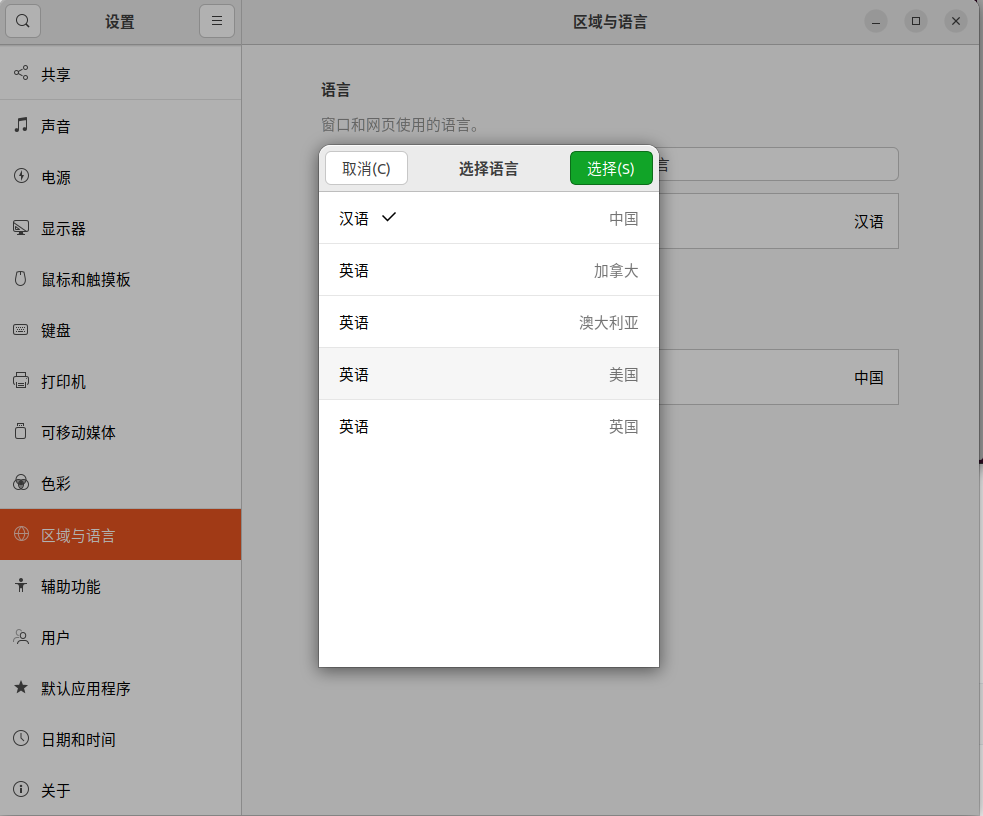
然后重启进来这个页面选择Update Names
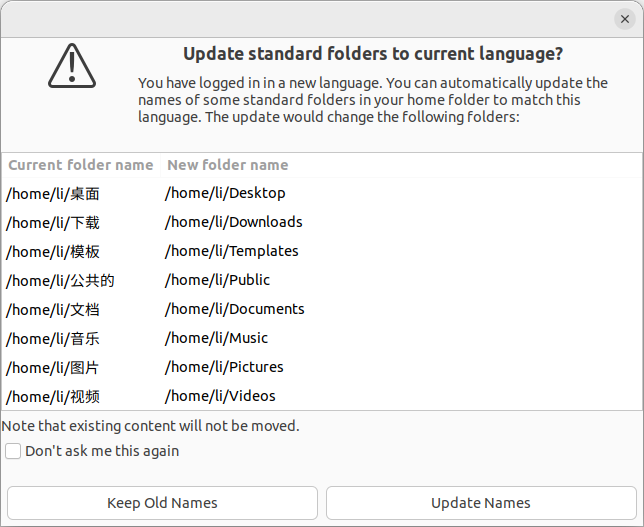
然后再切回中文
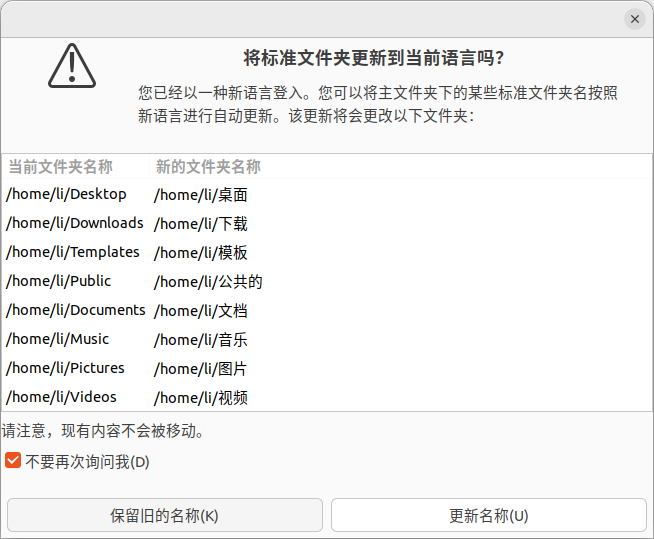
系统-SSH
sudo apt install openssh-server -y
sudo systemctl enable ssh
软件-向日葵
先安装这个是因为这样可以下班回家远程公司电脑装系统,为了不掉进度,并不是因为我爱上这个B班
https://sunlogin.oray.com/download/linux?type=personal&ici=sunlogin_navigation
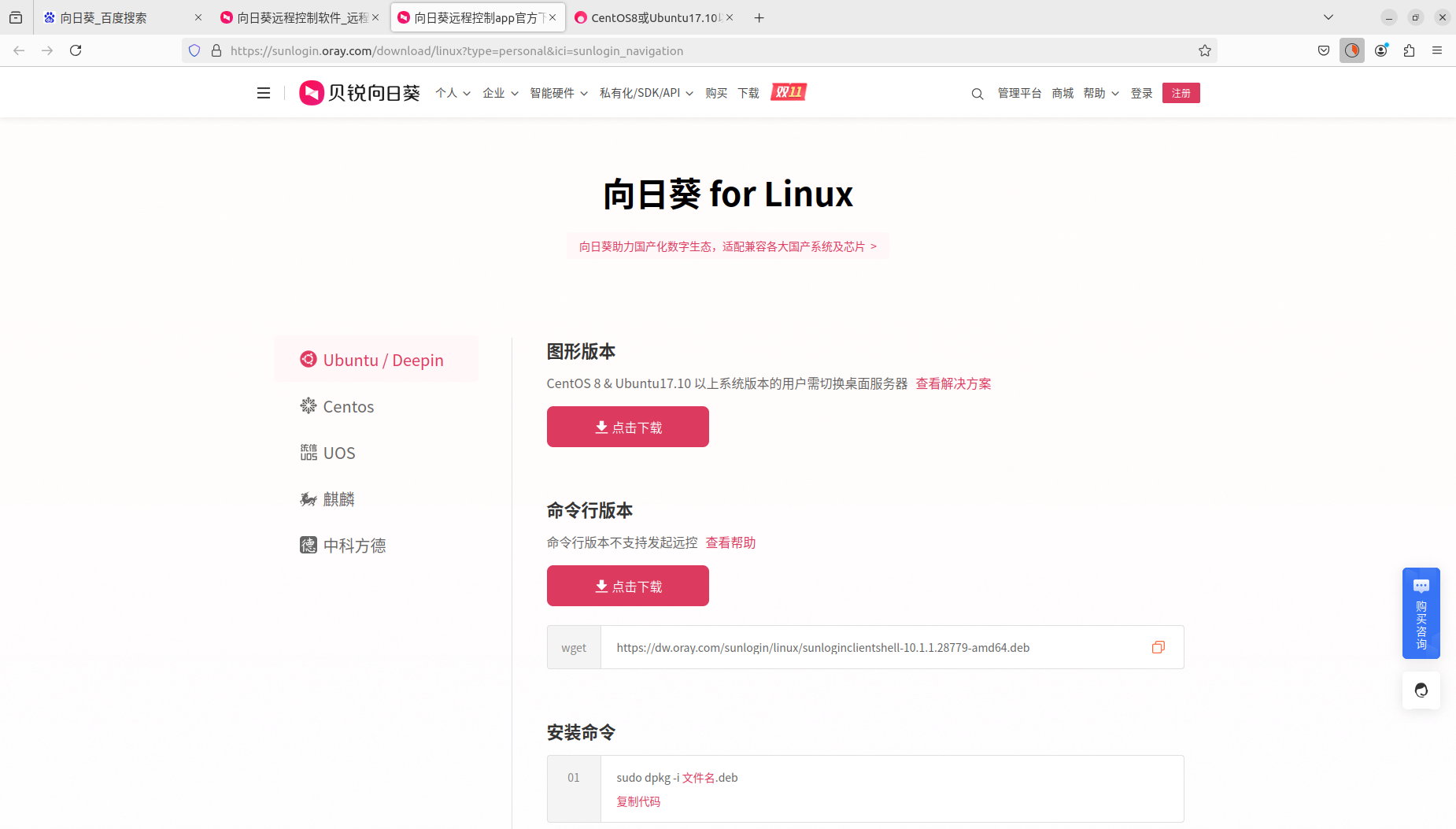
下载完成后,打开文件夹,打开终端输入(记得替换成你的软件包,先输入sudo dpkg -i S然后按 tab可以补全)
sudo dpkg -i SunloginClient_15.2.0.63064_amd64.deb
不出意外出意外了,有错误
执行命令:
sudo apt-get install -f -y
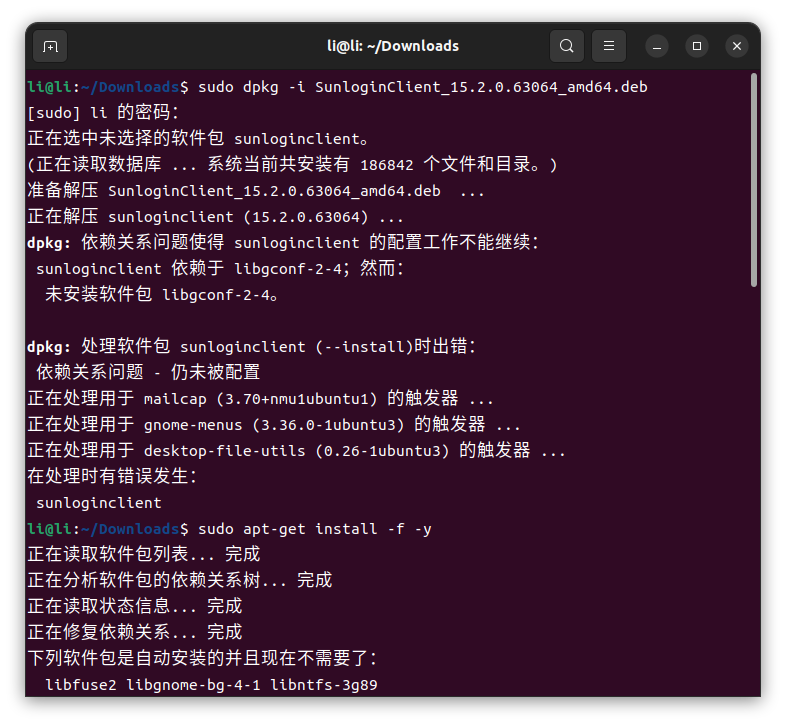
完成向日葵安装
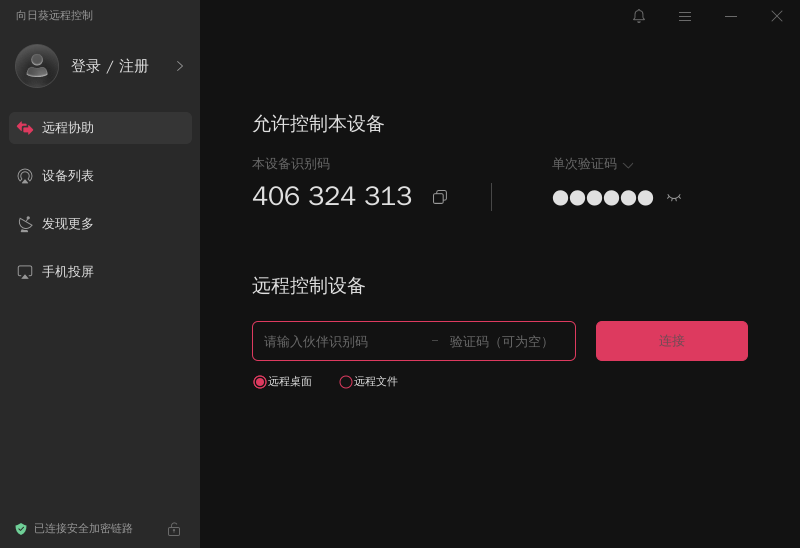
如果你还有问题参考向日葵官网解决https://service.oray.com/question/8286.html
环境-nvidia
先试探三连
nvidia-smi
nvcc -V
ls /usr/local/cuda
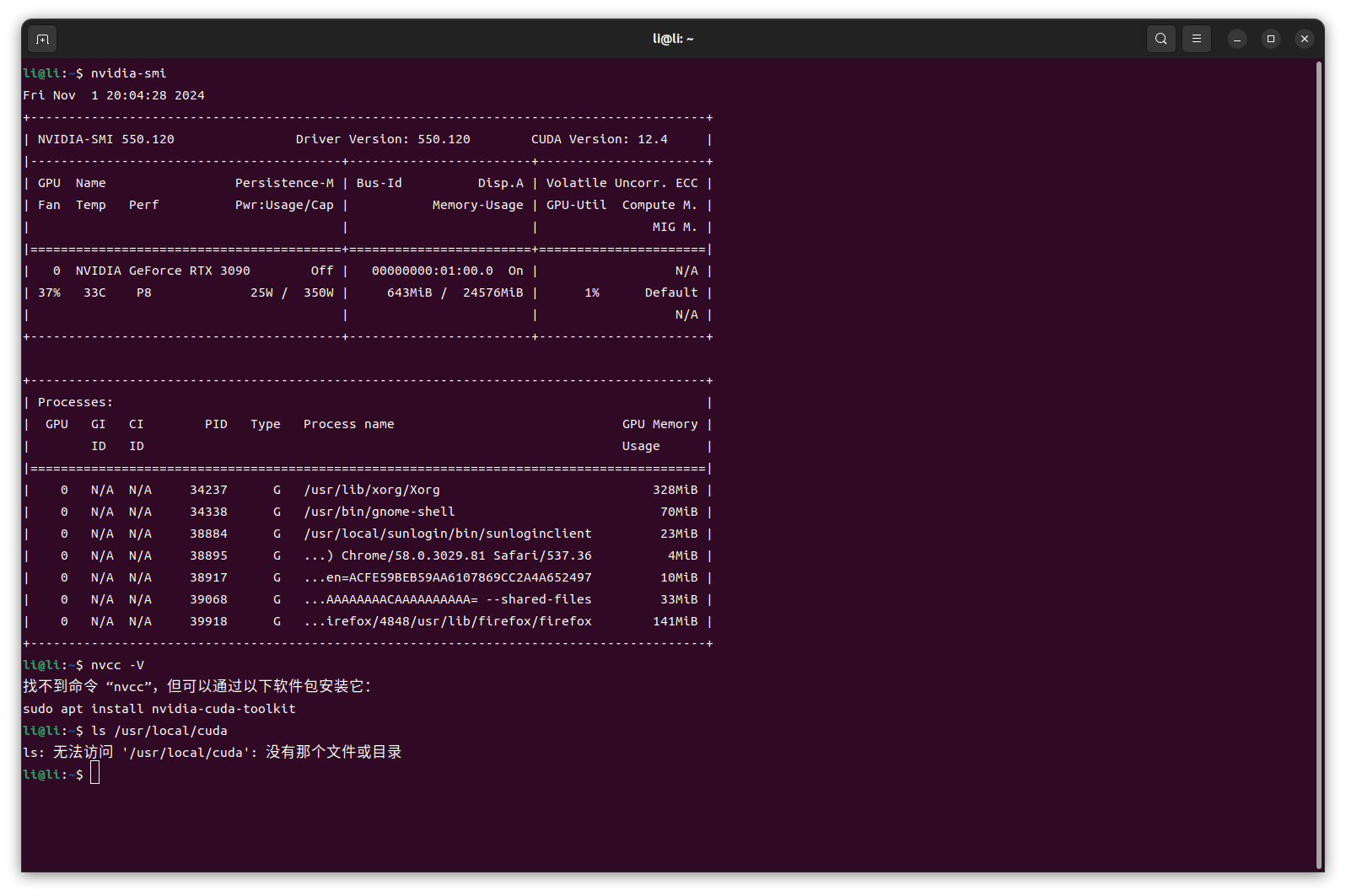
然后看下/usr/local下面有没有cuda-xxx的目录,可能你装了一个版本的
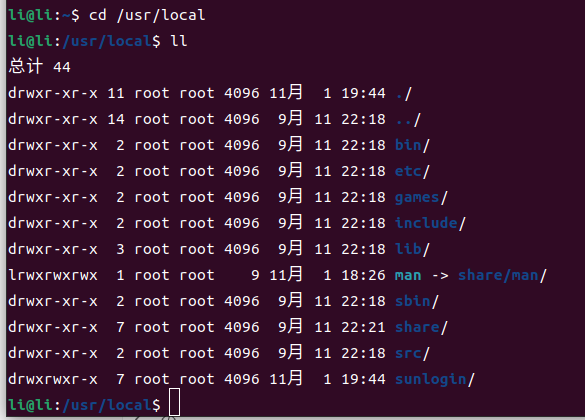
我这表明我装了显卡驱动但是没有装cuda
ok开始装CUDA
看nvidia-smi的CUDA Version:12.4
表明最高支持CUDA12.4
那就装12.4
https://developer.nvidia.com/cuda-toolkit-archive
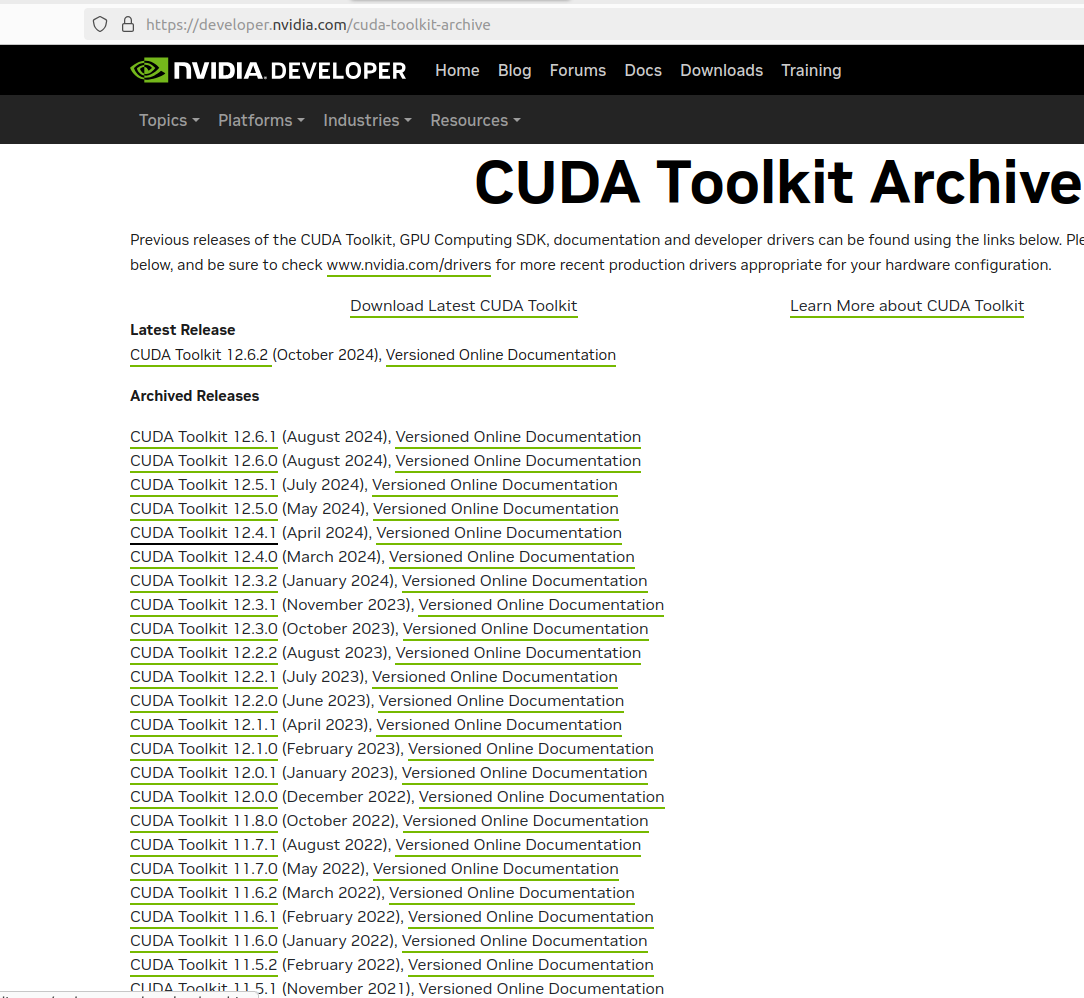
12.4.1点击进入,选择Linux-x86_64 -Ubuntu -22.04 -runfile(local)
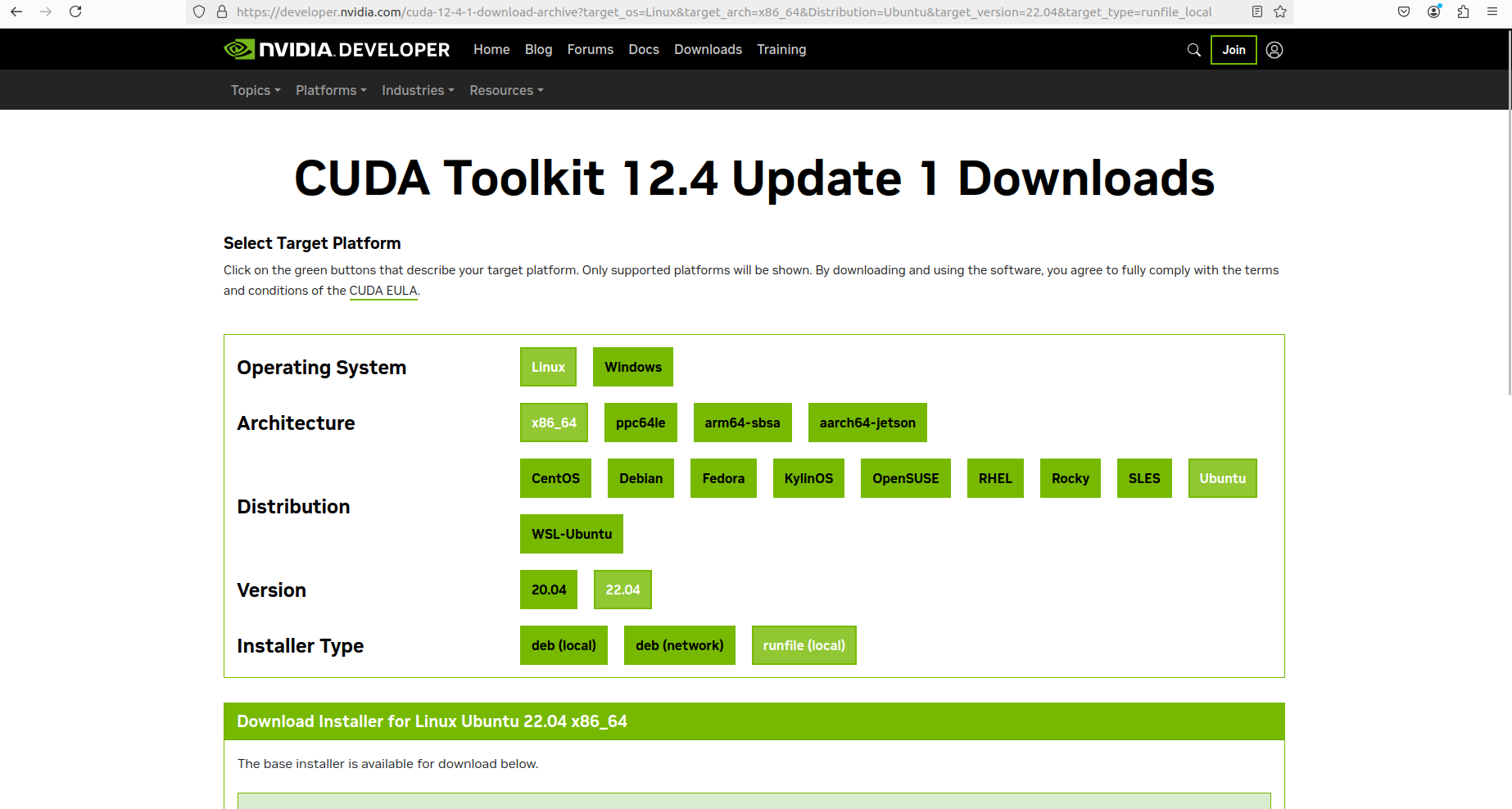
然后就会出现命令复制自己运行:
wget https://developer.download.nvidia.com/compute/cuda/12.4.1/local_installers/cuda_12.4.1_550.54.15_linux.run
sudo sh cuda_12.4.1_550.54.15_linux.run
然后进入安装界面
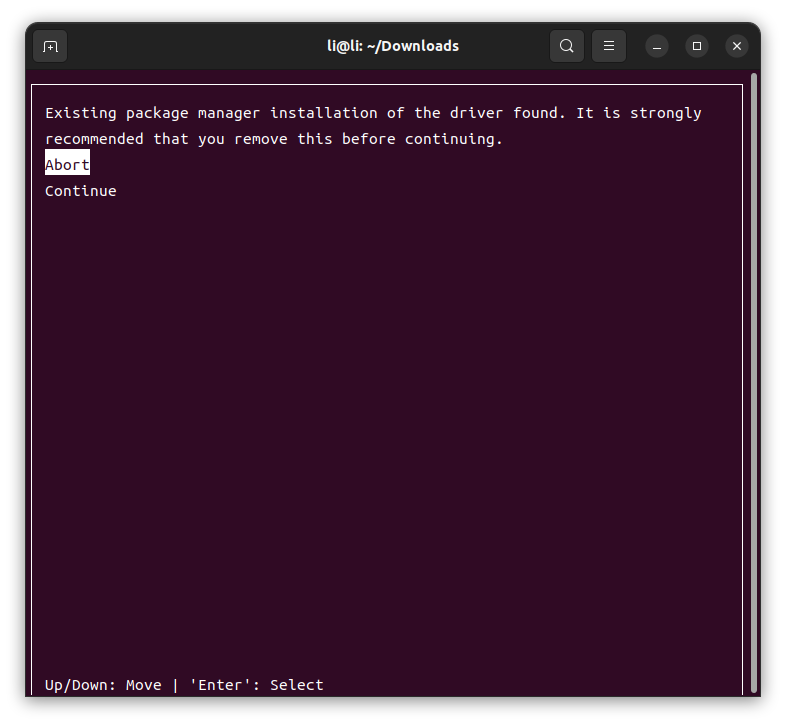
选择Continue报错没有gcc
执行sudo apt install gcc dkms安装
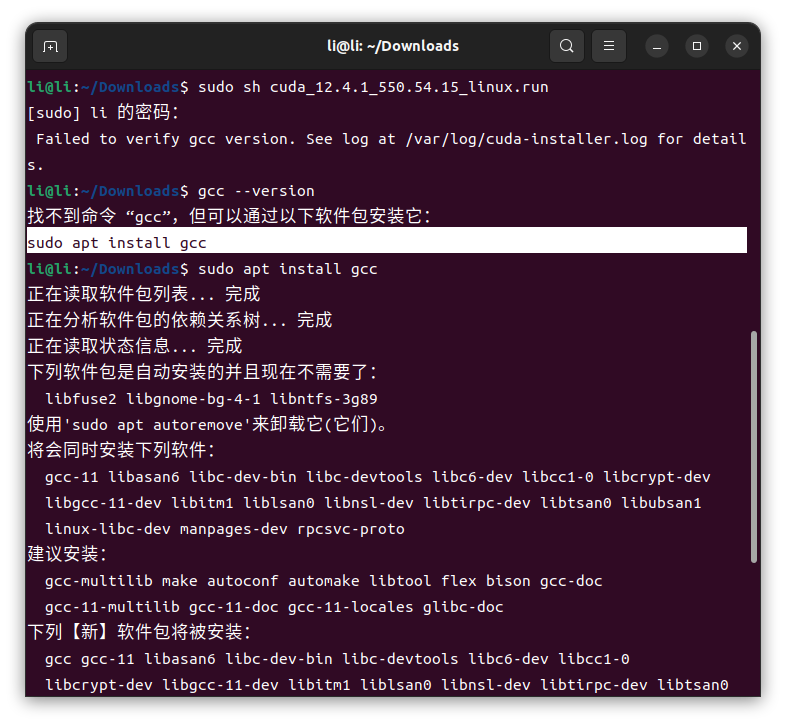
然后再执行sudo sh cuda_12.4.1_550.54.15_linux.run
选择Continue
输入accept
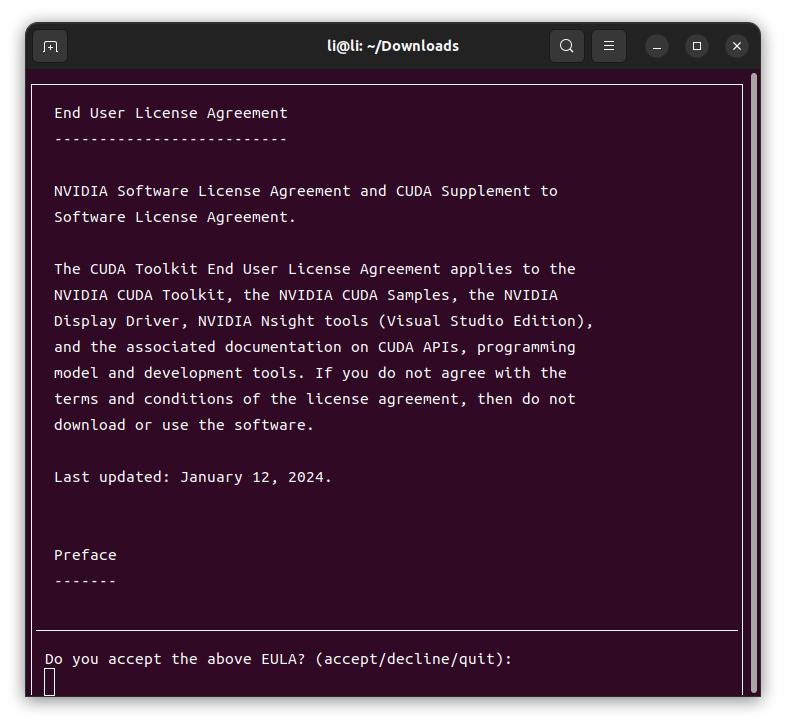
选择如下,然后安装,截图错了,别选nvidia-fs
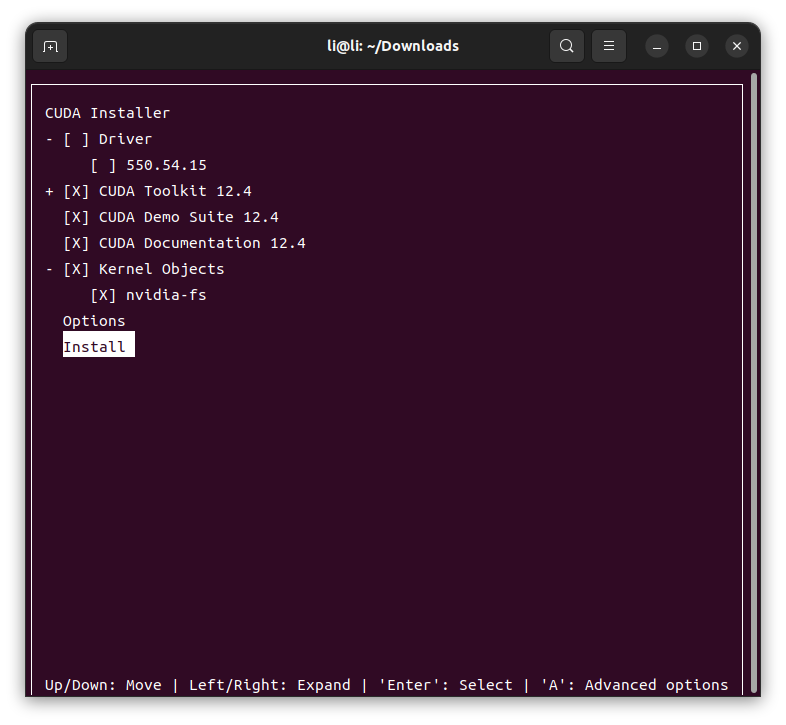
出现如下安装完成:
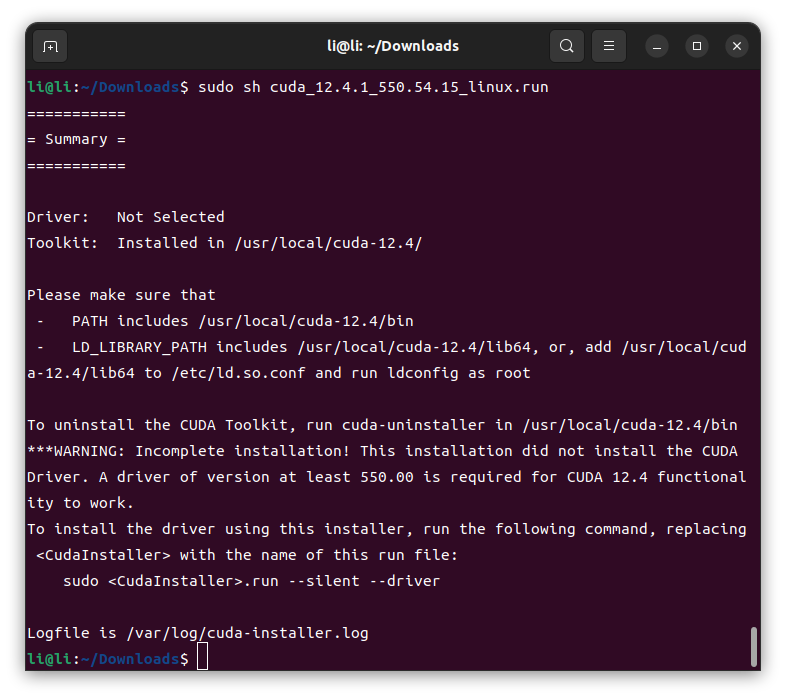
然后配置环境变量
sudo gedit ~/.bashrc
把下面的粘贴进去
export PATH=$PATH:/usr/local/cuda/bin
export LD_LIBRARY_PATH=$LD_LIBRARY_PATH:/usr/local/cuda/lib64
export LIBRARY_PATH=$LIBRARY_PATH:/usr/local/cuda/lib64
source ~/.bashrc
验证
nvcc -V
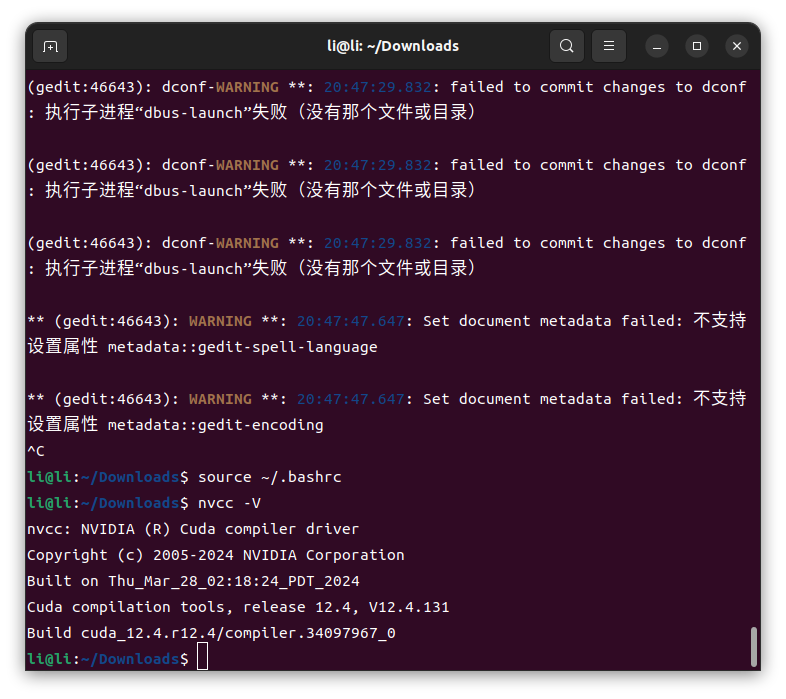
安装CUDNN
网址:https://developer.nvidia.com/cudnn-downloads?target_os=Linux&target_arch=x86_64&Distribution=Ubuntu&target_version=22.04&target_type=deb_local
wget https://developer.download.nvidia.com/compute/cudnn/9.5.1/local_installers/cudnn-local-repo-ubuntu2204-9.5.1_1.0-1_amd64.deb
sudo dpkg -i cudnn-local-repo-ubuntu2204-9.5.1_1.0-1_amd64.deb
sudo cp /var/cudnn-local-repo-ubuntu2204-9.5.1/cudnn-*-keyring.gpg /usr/share/keyrings/
sudo apt-get update
sudo apt-get -y install cudnn-cuda-12
一路顺利完成安装
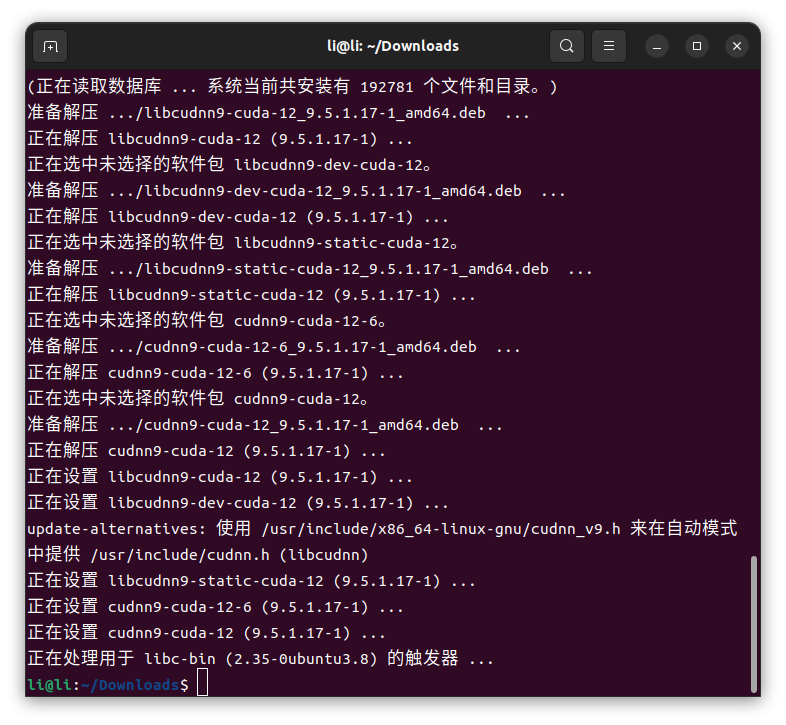
环境-Anaconda安装
https://www.anaconda.com/download/success
下载
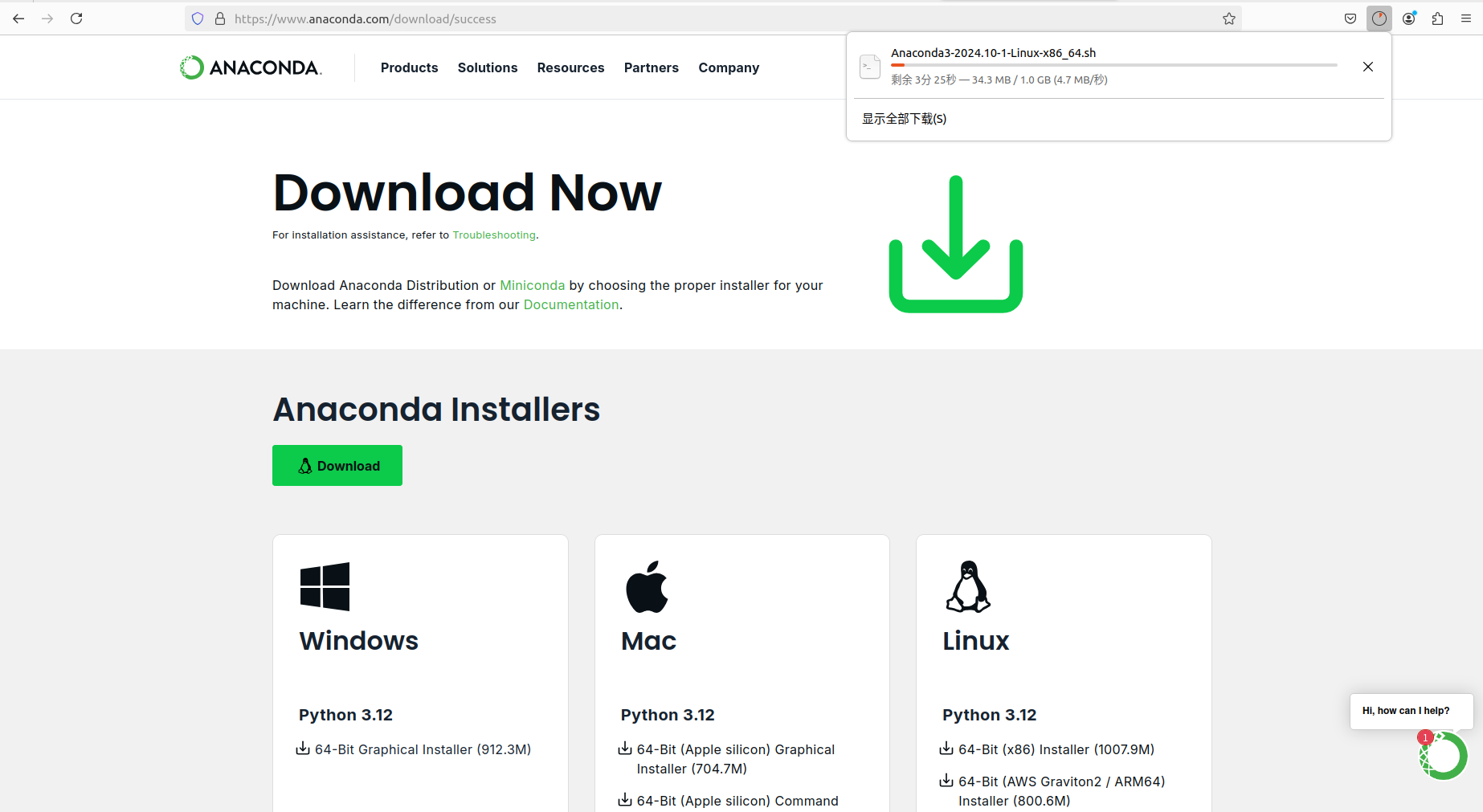
运行
bash ./Anaconda3-2024.10-1-Linux-x86_64.sh
按Enter然后一直按Enter然后出现yes,输入yes然后enter然后yes,出现下面界面完成安装yes
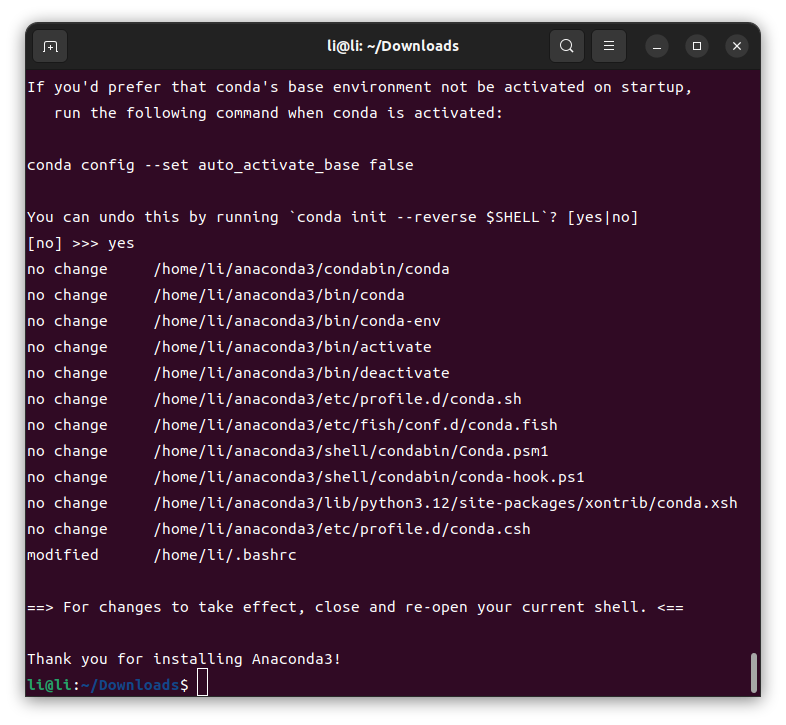
然后配置一下清华源
参考网址:https://mirror.tuna.tsinghua.edu.cn/help/anaconda/
sudo gedit ~/.condarc
替换成如下的:
channels:
- defaults
show_channel_urls: true
default_channels:
- https://mirrors.tuna.tsinghua.edu.cn/anaconda/pkgs/main
- https://mirrors.tuna.tsinghua.edu.cn/anaconda/pkgs/r
- https://mirrors.tuna.tsinghua.edu.cn/anaconda/pkgs/msys2
custom_channels:
conda-forge: https://mirrors.tuna.tsinghua.edu.cn/anaconda/cloud
pytorch: https://mirrors.tuna.tsinghua.edu.cn/anaconda/cloud
使用下列命令清除索引缓存,并安装常用包测试一下。
conda clean -i
conda create -n test numpy
最后打开新终端
输入conda config --set auto_activate_base false
设置默认不加载base环境
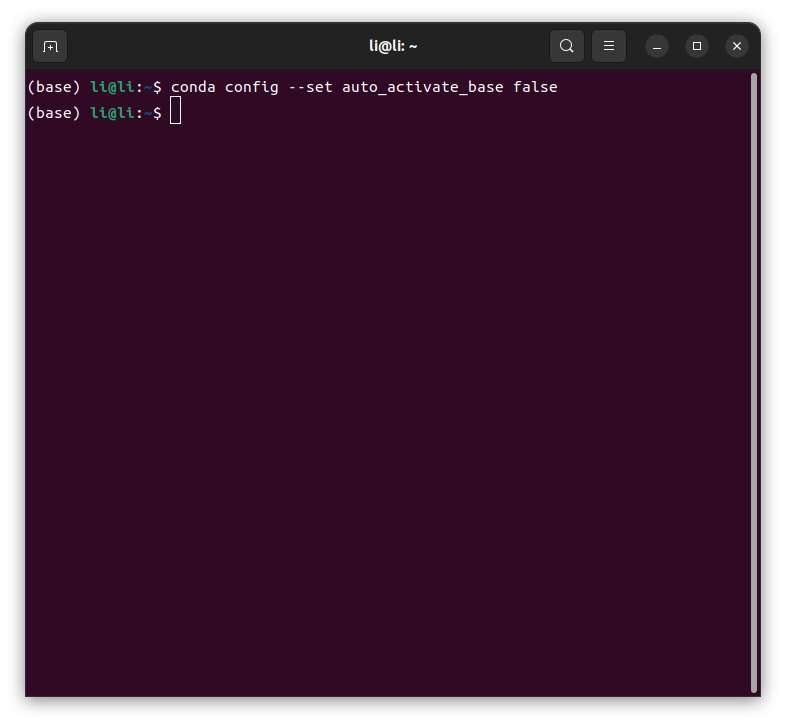
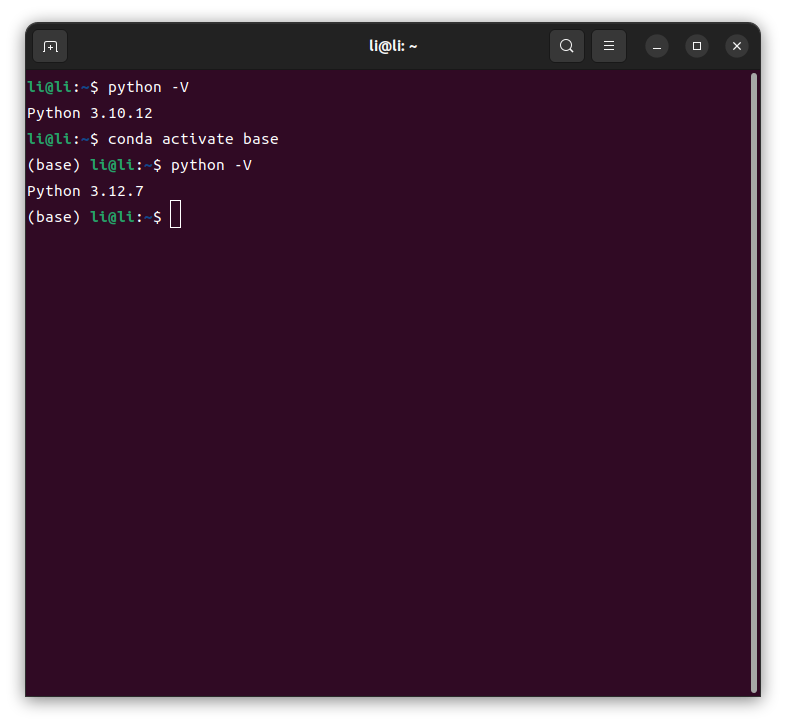
conda安装完成
环境-pytorch安装
https://pytorch.org/
conda create --name pytorch
conda activate pytorch
conda install pytorch torchvision torchaudio pytorch-cuda=12.4 -c pytorch -c nvidia
# 耗时有点长这块不知道加代理会不会快点,反正我就等着了很呆。。。好像是已经开了梯子的不知道为啥很慢
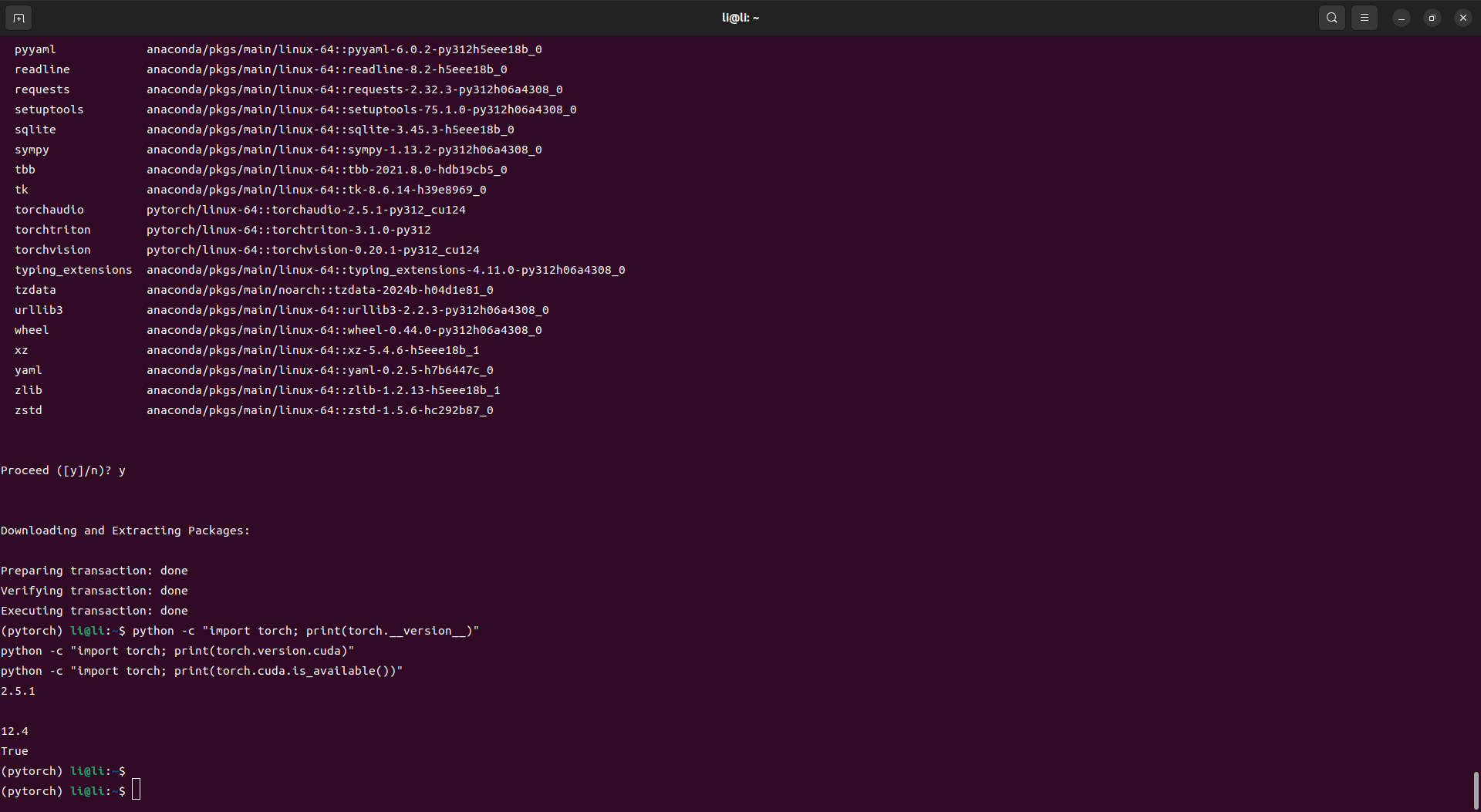
python -c "import torch; print(torch.__version__)"
python -c "import torch; print(torch.version.cuda)"
python -c "import torch; print(torch.cuda.is_available())"
检测环境是否安装成功
PS:
# 临时清华源
# some-package代表你需要安装的包
pip install -i https://pypi.tuna.tsinghua.edu.cn/simple some-package
# 永久配置
pip config set global.index-url https://pypi.tuna.tsinghua.edu.cn/simple
环境-Docker
https://www.docker.com/
https://developer.aliyun.com/article/110806
sudo apt-get autoremove docker docker-ce docker-engine docker.io containerd runc
sudo dpkg -l | grep docker
# 没有显示表示没装继续
sudo apt-get update
sudo apt-get install apt-transport-https ca-certificates curl gnupg-agent software-properties-common
curl -fsSL https://mirrors.aliyun.com/docker-ce/linux/ubuntu/gpg | sudo apt-key add -
sudo add-apt-repository \
"deb [arch=amd64] https://mirrors.aliyun.com/docker-ce/linux/ubuntu \
$(lsb_release -cs) \
stable"
sudo apt-get update
sudo apt-get install docker-ce docker-ce-cli containerd.io
sudo docker --version
#docker设置开机启动
sudo systemctl enable docker.service
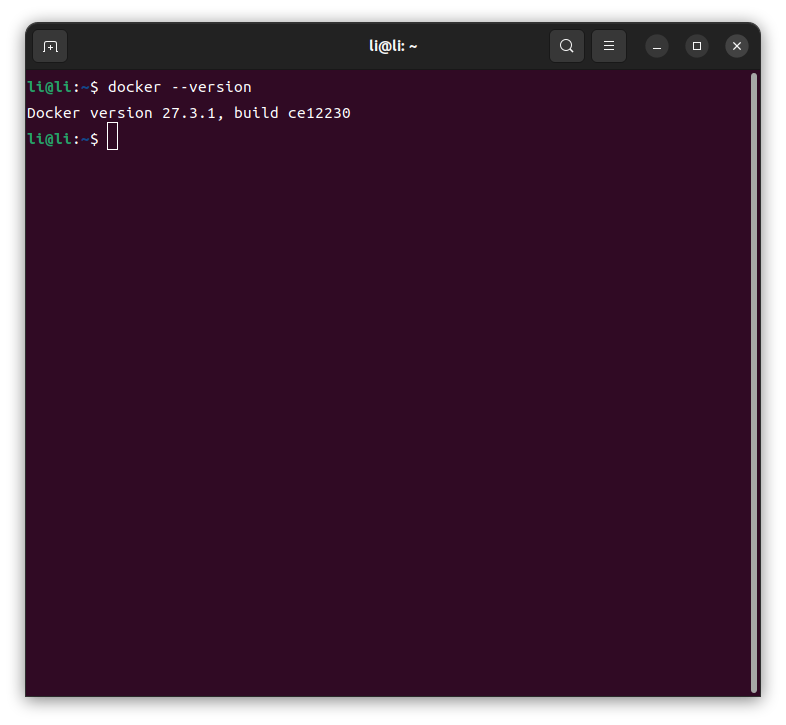
设置非root用户也能操作docker
# 把li换成你的用户名
sudo usermod -aG docker li
然后注销用户在进来
重启就可以了
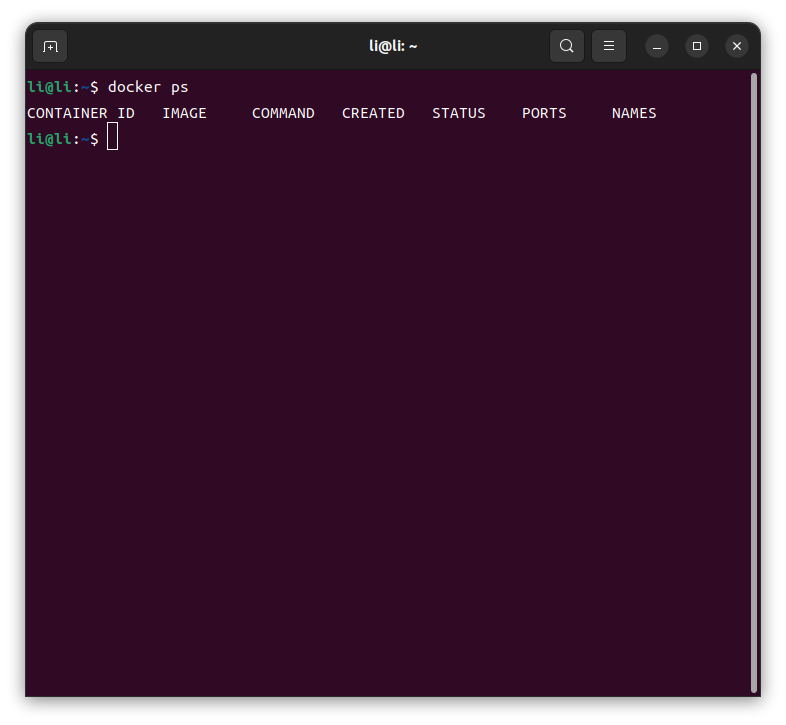
配置阿里镜像加速
https://cr.console.aliyun.com/cn-beijing/instances/mirrors
sudo mkdir -p /etc/docker
sudo tee /etc/docker/daemon.json <<-'EOF'
{
"registry-mirrors": [
"https://wb640ddh.mirror.aliyuncs.com",# 换成你的
"https://dockerproxy.com",
"https://hub-mirror.c.163.com",
"https://mirror.baidubce.com",
"https://ccr.ccs.tencentyun.com"
]
}
EOF
sudo systemctl daemon-reload
sudo systemctl restart docker
# 20241112更新:daemon.json内容如下,不知道为什么拉不下来镜像,改成下面的就可以了
# 20241206更新:加上NVIDIA
# 20250714更新:好多都不能地址用了,能用梯子用梯子吧,不过还是很耗流量的,自己用nexus搭一个docker镜像仓库好一点
{
"registry-mirrors": [
"https://dofaorfy.mirror.aliyuncs.com",
"https://dockerproxy.com",
"https://hub-mirror.c.163.com",
"https://mirror.baidubce.com",
"https://ccr.ccs.tencentyun.com",
"https://docker-cf.registry.cyou",
"https://dockercf.jsdelivr.fyi",
"https://docker.jsdelivr.fyi",
"https://dockertest.jsdelivr.fyi",
"https://mirror.aliyuncs.com",
"https://mirror.baidubce.com",
"https://docker.m.daocloud.io",
"https://docker.nju.edu.cn",
"https://docker.mirrors.sjtug.sjtu.edu.cn",
"https://docker.mirrors.ustc.edu.cn",
"https://mirror.iscas.ac.cn",
"https://docker.rainbond.cc",
"https://docker.registry.cyou"
],
"runtimes": {
"nvidia": {
"path": "/usr/bin/nvidia-container-runtime",
"runtimeArgs": []
}
}
}
docker 清理
docker system prune -a -f --volumes
安装Installing the NVIDIA Container Toolkit
curl -fsSL https://nvidia.github.io/libnvidia-container/gpgkey | sudo gpg --dearmor -o /usr/share/keyrings/nvidia-container-toolkit-keyring.gpg \
&& curl -s -L https://nvidia.github.io/libnvidia-container/stable/deb/nvidia-container-toolkit.list | \
sed 's#deb https://#deb [signed-by=/usr/share/keyrings/nvidia-container-toolkit-keyring.gpg] https://#g' | \
sudo tee /etc/apt/sources.list.d/nvidia-container-toolkit.list
sed -i -e '/experimental/ s/^#//g' /etc/apt/sources.list.d/nvidia-container-toolkit.list
sudo apt-get update
sudo apt-get install -y nvidia-container-toolkit
sudo systemctl daemon-reload
sudo systemctl restart docker
Docker-WARNING: bridge-nf-call-iptables is disabled
docker info最后出现两行
WARNING: bridge-nf-call-iptables is disabled
WARNING: bridge-nf-call-ip6tables is disabled
解决:
vim /etc/sysctl.conf
# 在最后加上
net.bridge.bridge-nf-call-ip6tables = 1
net.bridge.bridge-nf-call-iptables = 1
sysctl -p
systemctl restart docker
系统-sudo免密码
sudo su #切换为root用户
chmod u+w /etc/sudoers
vi /etc/sudoers #如果不会使用vim编辑器可以用其他文本编辑器,能修改文件就行
# 找到这一行
# Allow members of group sudo to execute any command
%sudo ALL=(ALL:ALL) ALL
#下面的user是你的用户名 添加这一行就能免密sudo了
user ALL=(ALL:ALL) NOPASSWD: ALL
chmod u-w /etc/sudoers #别忘了去掉sudoers文件的写入权限
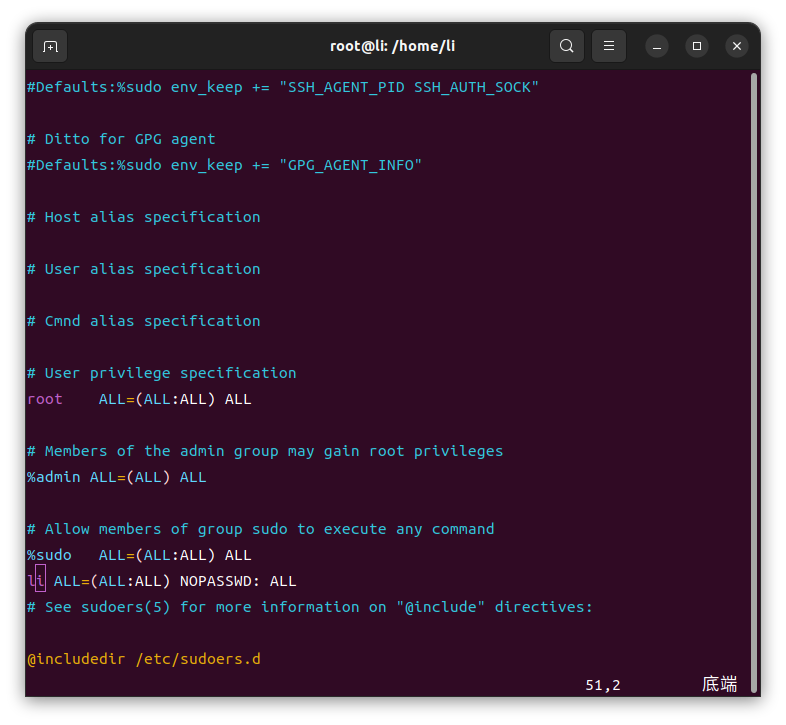
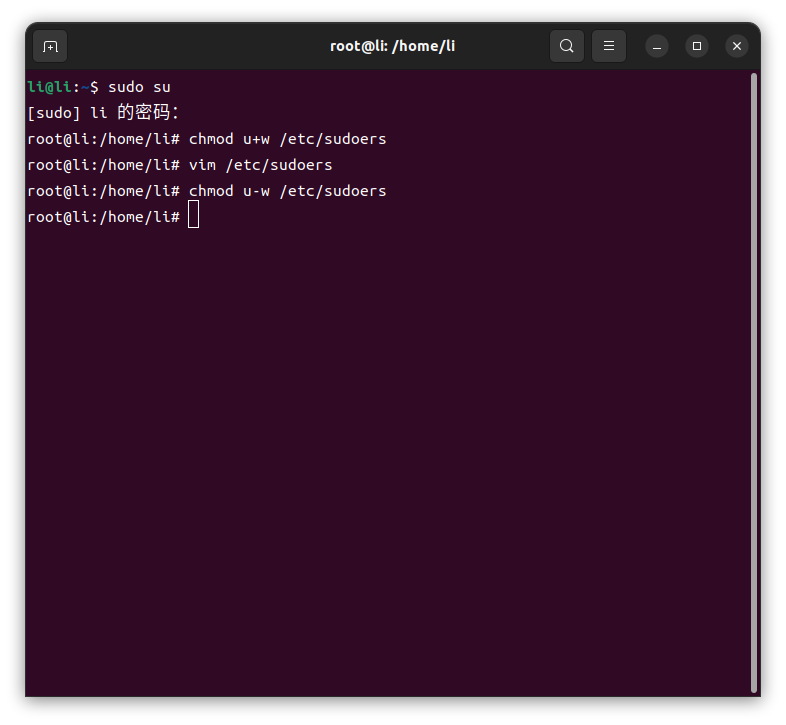
测试成功
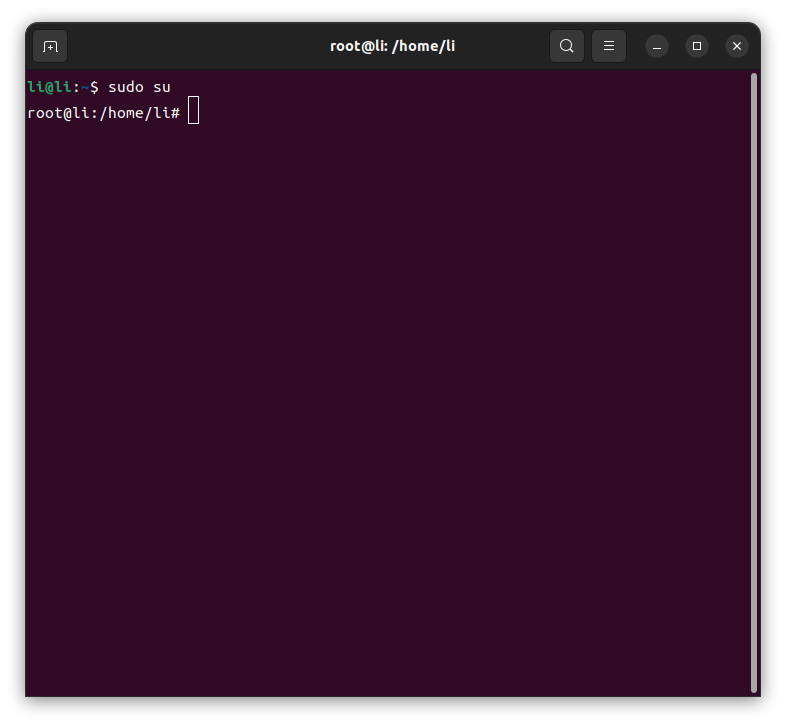
然后改一下root的终端命令行展示
echo $PS1
# 复制结果
\[\e]0;\u@\h: \w\a\]${debian_chroot:+($debian_chroot)}\[\033[01;32m\]\u@\h\[\033[00m\]:\[\033[01;34m\]\w\[\033[00m\]\$
sudo su
vim /root/.bashrc
# 在最后一行加
PS1='\[\e]0;\u@\h: \w\a\]${debian_chroot:+($debian_chroot)}\[\033[01;32m\]\u@\h\[\033[00m\]:\[\033[01;34m\]\w\[\033[00m\]\$'
# :wq 保存退出
source /root/.bashrc
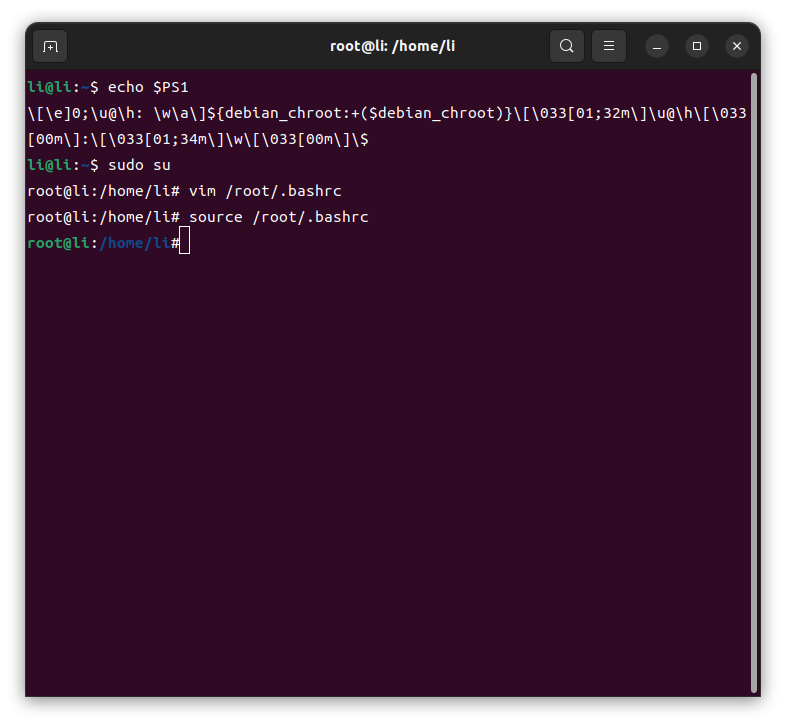
Docker-v2raya
20241228:不可控因素,上面docker的镜像源都失效了,emm这就出现一个问题,你想看world,首先你得在world里面,哈哈
docker pull mzz2017/v2raya
docker container stop v2raya
docker container rm v2raya
docker run -d \
--restart=always \
--privileged \
--network=host \
--name v2raya \
-e V2RAYA_LOG_FILE=/tmp/v2raya.log \
-e V2RAYA_V2RAY_BIN=/usr/local/bin/v2ray \
-e V2RAYA_NFTABLES_SUPPORT=off \
-e IPTABLES_MODE=legacy \
-v /lib/modules:/lib/modules:ro \
-v /etc/resolv.conf:/etc/resolv.conf \
-v /etc/v2raya:/etc/v2raya \
mzz2017/v2raya
docker container stats v2raya
# 访问 http://127.0.0.1:2017/
# END
[!TIP]
20250311:我的订阅在V2raya不能选择指定的ip访问chatgpt,我现在换成了clash
# https://github.com/clash-verge-rev/clash-verge-rev # release 下载deb包安装即可 sudo dpkg -i Clash.Verge_2.3.1_amd64.deb sudo apt --fix-broken install
软件-谷歌浏览器
# https://www.google.cn/chrome/next-steps.html?statcb=0&installdataindex=empty&defaultbrowser=0
sudo dpkg -i google-chrome-stable_current_amd64.deb
软件-snap更新、Flathub安装
sudo snap refresh snap-store
# kill 进程
sudo snap refresh snap-store
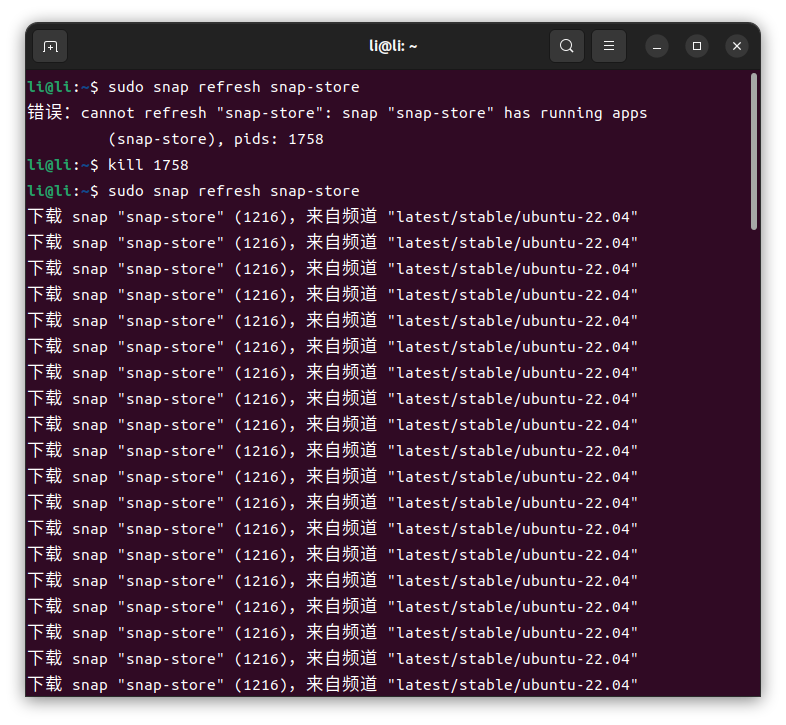
sudo apt install flatpak -y
flatpak remote-add --if-not-exists flathub https://dl.flathub.org/repo/flathub.flatpakrepo
# 重启电脑
sudo flatpak remote-modify flathub --url=https://mirror.sjtu.edu.cn/flathub
软件-qq、微信、飞书
20241122更新:Linux微信有测试版!!!
https://linux.weixin.qq.com/
卸载flatpak的微信:
flatpak list
flatpak uninstall com.tencent.WeChat
flatpak uninstall --unused
sudo dpkg -i WeChatLinux_x86_64.deb
之前的:
# qq https://im.qq.com/linuxqq/index.shtml
sudo dpkg -i QQ_3.2.13_241023_amd64_01.deb
# wechat 有点小bug但还能用参考https://github.com/dushaoshuai/dushaoshuai.github.io/issues/148
flatpak install flathub com.tencent.WeChat
flatpak override --user --filesystem=home com.tencent.WeChat
# 然后top bar打不开的问题装插件AppIndicator and KStatusNotifierItem Support解决
# https://www.atzlinux.com/allpackages.htm
# 或者 但是感觉不好用,之前找到好像是一个官方的,但现在找不到了,后面找到了再更新
wget -c -O atzlinux-v12-archive-keyring_lastest_all.deb https://www.atzlinux.com/atzlinux/pool/main/a/atzlinux-archive-keyring/atzlinux-v12-archive-keyring_lastest_all.deb
chmod 777 atzlinux-v12-archive-keyring_lastest_all.deb
sudo apt -y install ./atzlinux-v12-archive-keyring_lastest_all.deb
sudo apt update
sudo cp /etc/lsb-release /etc/lsb-release.Ubuntu
sudo apt -y install electronic-wechat-icons-atzlinux
sudo apt -y install com.tencent.wechat
sudo cp /etc/lsb-release /etc/lsb-release.wechat
# 飞书 https://www.feishu.cn/download
sudo dpkg -i Feishu-linux_x64-7.22.9.deb
微信打不开参考在优化的时候装的插件Ubuntu界面
警告-密钥存储在过时的 trusted.gpg
密钥存储在过时的 trusted.gpg 密钥环中(/etc/apt/trusted.gpg),请参见 apt-key(8) 的 DEPRECATION 一节以了解详情
cd /etc/apt
sudo cp trusted.gpg trusted.gpg.d
系统-java-1.8
sudo apt-get install openjdk-8-jdk
java -version
系统-git 、neofetch、git lfs
sudo apt-get install git neofetch
neofetch

git配置
cd ~/.ssh/
ll
# 中间Enter按过去
ssh-keygen -t rsa -C "contact@liqingchen.com"
# 复制贴到github ssh key里面
cat id_rsa.pub
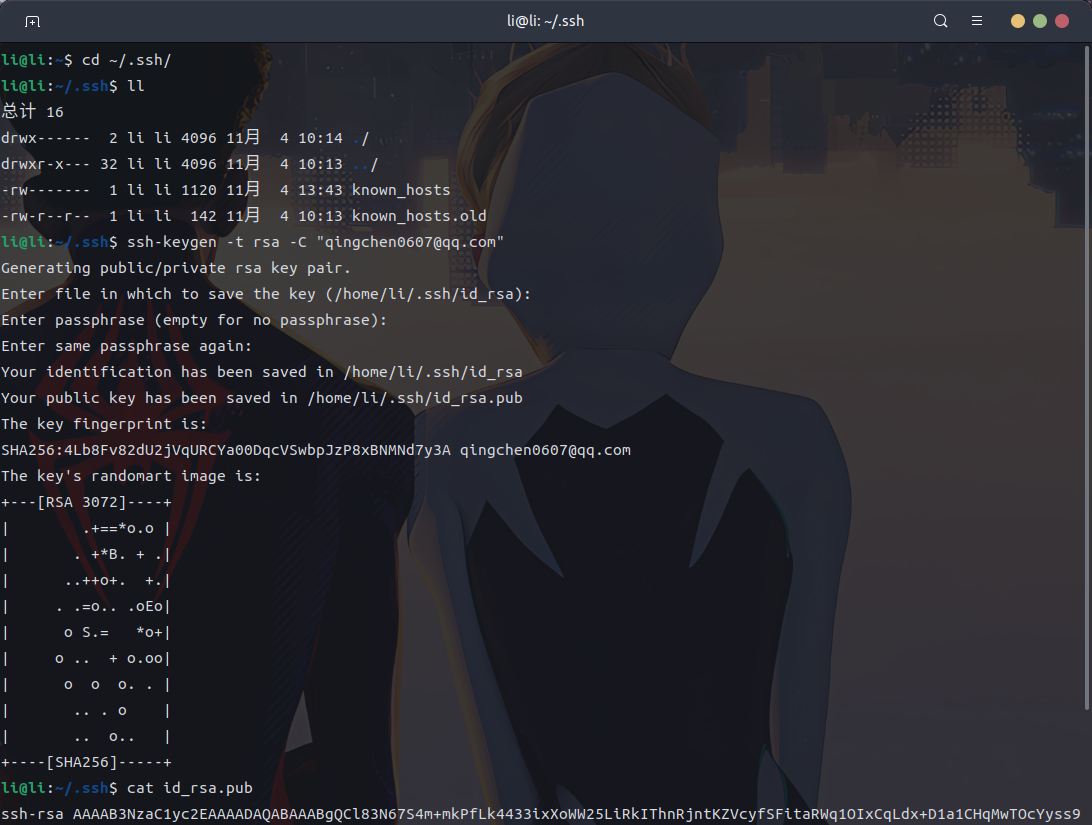
测试报错(不知道是不是v2raya的原因):
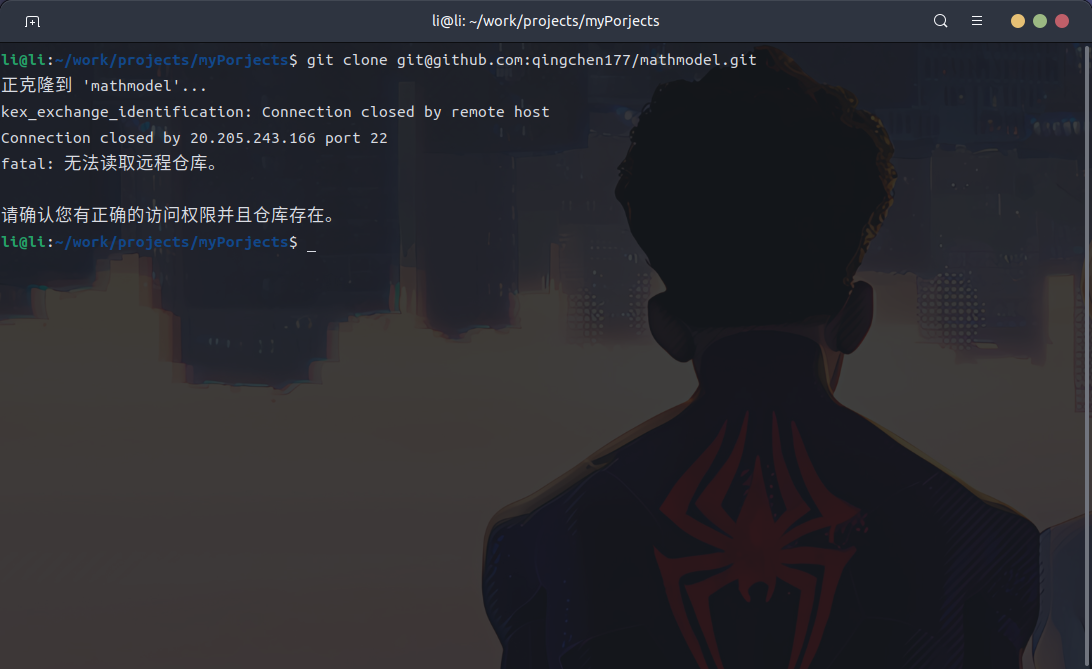
解决:
ssh -T -p 443 git@ssh.github.com
vim ~/.ssh/config
# 加上
Host github.com
Hostname ssh.github.com
Port 443
User git
# 然后测试ok
ssh -T git@github.com
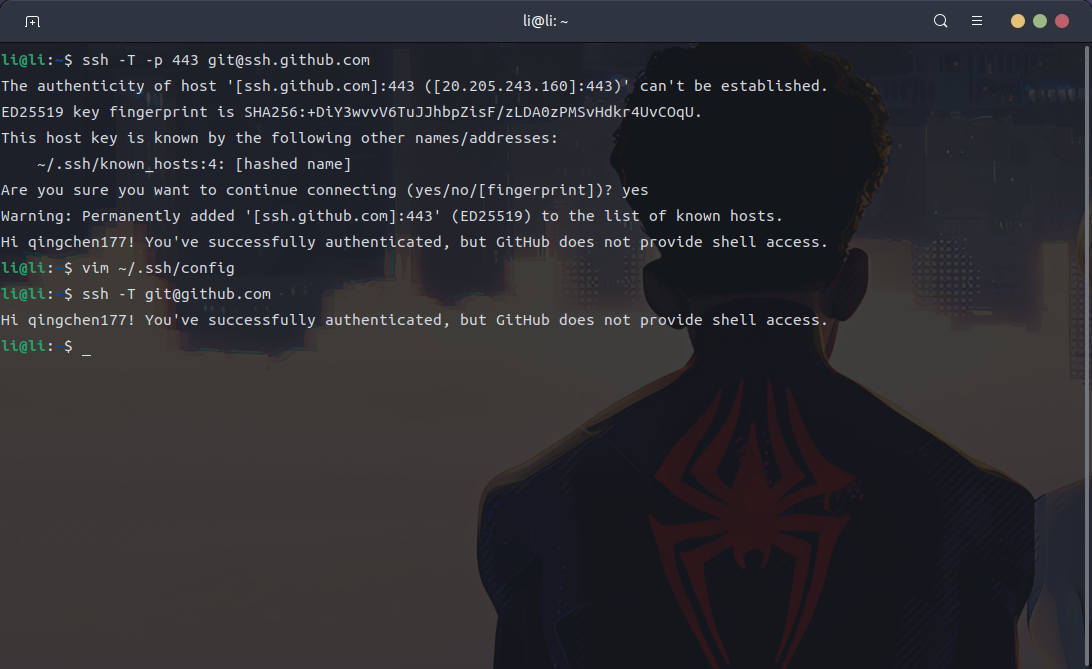
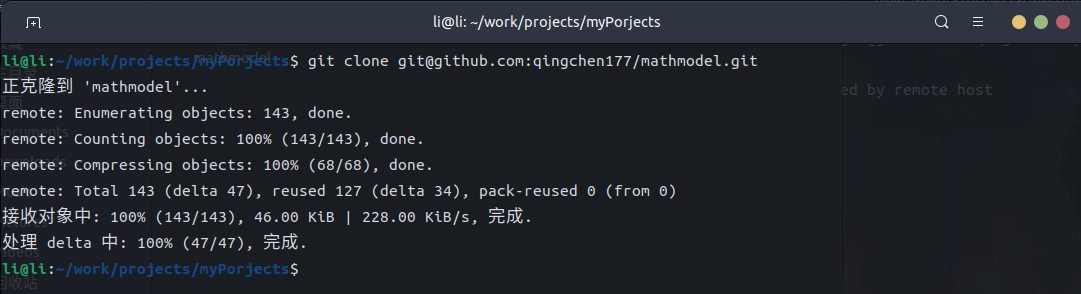
git lfs
https://git-lfs.com/
下载安装
使用
git lfs install
git lfs track "data/large-file.zip"
git add .gitattributes
git add data/large-file.zip
git commit -m "Add large file using Git LFS"
git push origin <branch-name>
开发-jetbrain toolbox
vscode会快一点,但我一直用的jetbrain。
https://www.jetbrains.com.cn/toolbox-app/
jetbrains-toolbox-2.5.1.34629.tar.gz
解压然后双击即可运行
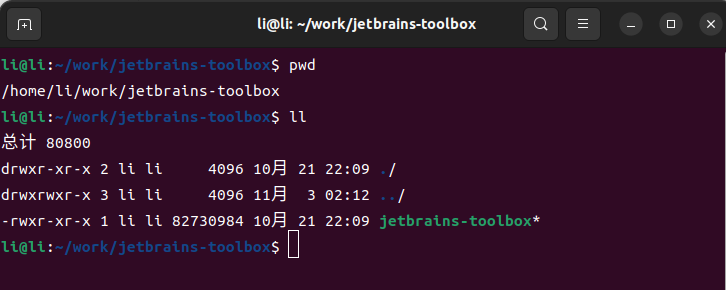
然后pycharm和idea安装一下
破解(em后面得买一个支持一下,现在是真穷):
https://blog.csdn.net/qq_39599719/article/details/140148532?spm=1001.2014.3001.5502
https://blog.csdn.net/qq_39599719/article/details/140122617?spm=1001.2014.3001.5502
按步骤就行,调整vmoption是顺带调一下最大内存给多点。(20241104:新版本好像破解有问题,降低版本是可以的,jetbrain toolbox也有vmoption最好也加一下)
软件-搜狗输入法
跟着官方文档做(往下翻按照这个做Ubuntu20.04安装搜狗输入法步骤)
https://shurufa.sogou.com/linux/guide
20250607:目前用下来没有网上说的乱七八糟的问题,就是不能登录自己的账号,智能的感觉少了,打个长句没有win和手机上智能调整
sudo apt-get install fcitx
sudo dpkg -i sogoupinyin_4.2.1.145_amd64.deb
sudo cp /usr/share/applications/fcitx.desktop /etc/xdg/autostart/
sudo apt purge ibus
sudo apt install libqt5qml5 libqt5quick5 libqt5quickwidgets5 qml-module-qtquick2
sudo apt install libgsettings-qt1
# 重启后安装完成
软件-小合集
wps
https://www.wps.cn/product/wpslinux
虽然我更喜欢office,但是linux自带的真的用不惯,WPS还给了deb和rpm包,我真的哭死,也算是好感上来了一点,还好linux wps没那么难用
sudo dpkg -i wps-office_12.1.0.17885_amd64.deb
# 然后处理一下字体小问题
# Linux 系统缺失字体:Symbol、Wingdings、Wingdings 2、Wingdings 3、Webdings、MT Extra,WPS无法正确地显示某些符号(公式)!
# 参考:https://blog.csdn.net/u013669912/article/details/139678684
git clone https://github.com/winunix/wps-office-fonts.git
cd wps-office-fonts
sudo cp * /usr/share/fonts/
sudo mkfontscale
sudo fc-cache

7z
https://sparanoid.com/lab/7z/download.html
# 下载解压就可以用了
snipaste
https://www.snipaste.com/download.html
# 下载后Snipaste-2.10.2-x86_64.AppImage属性设置为可执行文件
Typora
https://blog.csdn.net/treasure0911/article/details/136638826
WindTerm
Windows之前经常用的,linux也拿过来用当xshell,主要看中了功能:
- 自动复制选中文本
- 右键粘贴很方便
默认是普通,要自己设置的(不会就搜一下,都是中文摸索一下就行)
发现个问题就是在windterm里面复制的,不能拿出来在外面用,有点难顶,但是可以接受,之前还没有这个情况
https://github.com/kingToolbox/WindTerm/releases
下载对应版本的包
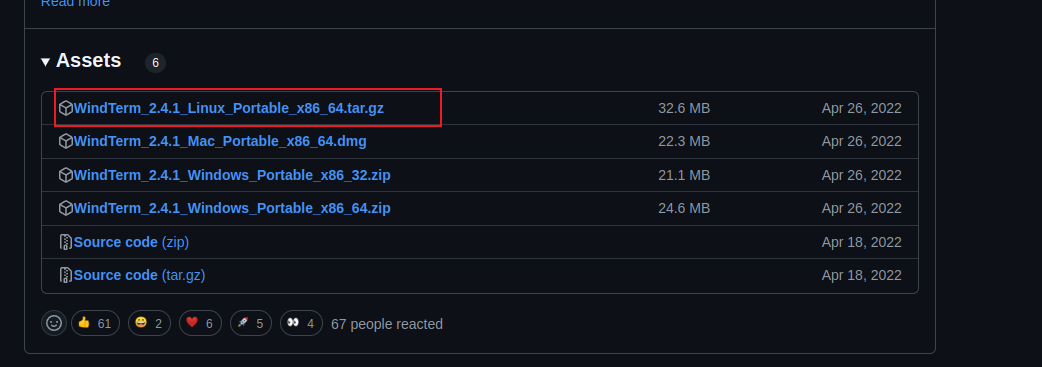
2.6.1版本有bug,我换成了2.4.1
解压就可以用了
然后设置一下快捷方式,安装文件夹自带一个desktop文件,拿过来改一下
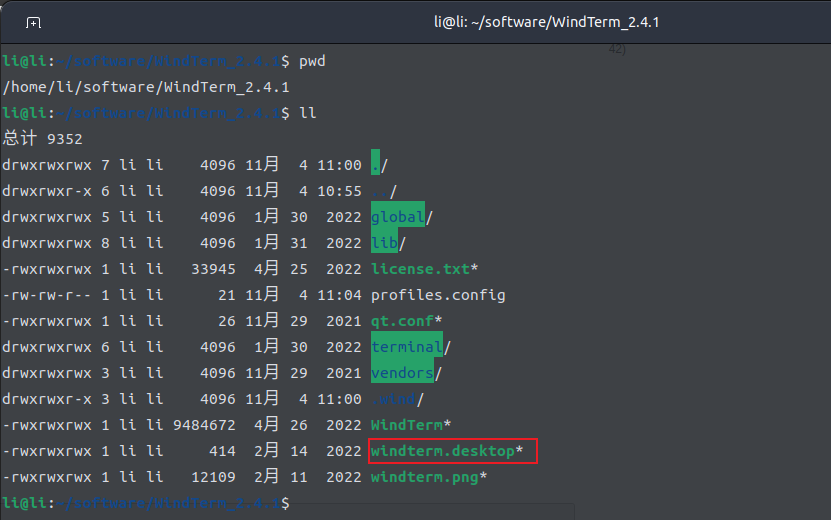
[Desktop Entry]
Name=WindTerm
Comment=A professional cross-platform SSH/Sftp/Shell/Telnet/Serial terminal
GenericName=Connect Client
Exec=/home/li/software/WindTerm_2.4.1/WindTerm # 改成你的路径
Type=Application
Icon=/home/li/software/WindTerm_2.4.1/windterm.png # 改成你的路径
StartupNotify=false
StartupWMClass=Code
Categories=Application;Development
Actions=new-empty-window
Keywords=windterm
然后复制过去,这时候如果你写的正确就会出现图标,右键添加收藏夹即可
sudo cp windterm.desktop /usr/share/applications/windterm.desktop
sudo chmod -x windterm.desktop
然后创建快捷键和终端一样快速打开:
设置-键盘-自定义
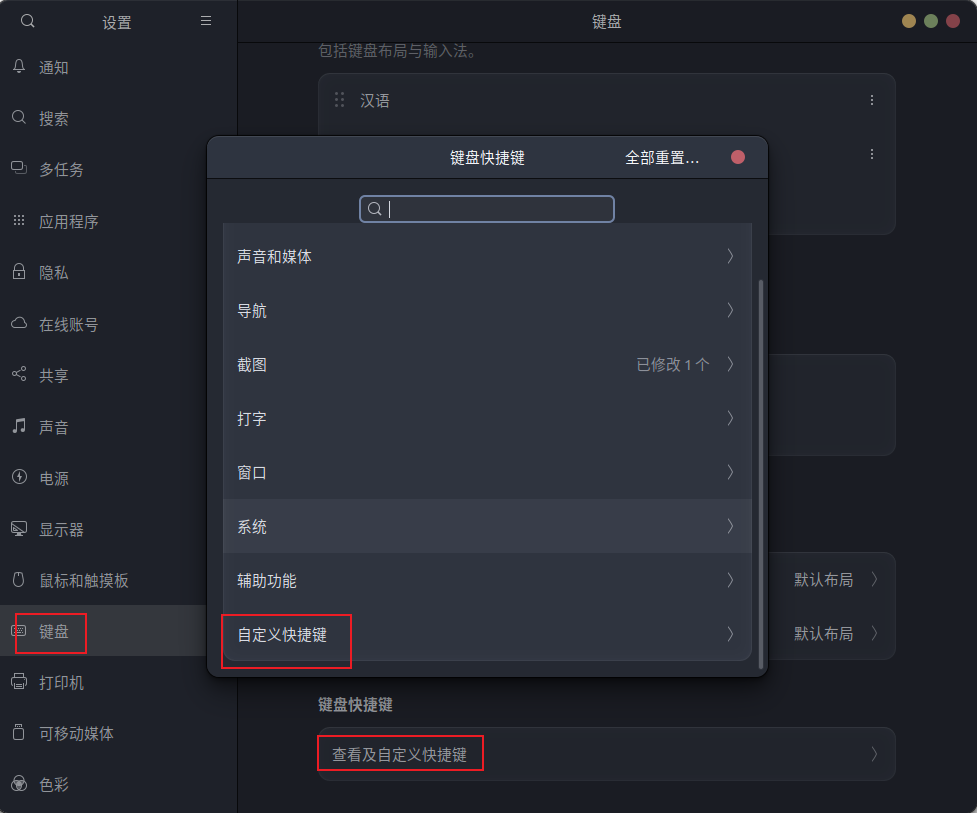
自己设置个快捷键就行
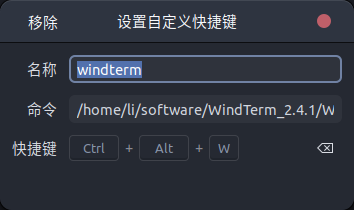
顺便挂个软连接终端也好快速打开(基本用不上但是加一下偶尔用)
sudo ln -s /home/li/software/WindTerm_2.4.1/WindTerm /usr/bin/windterm
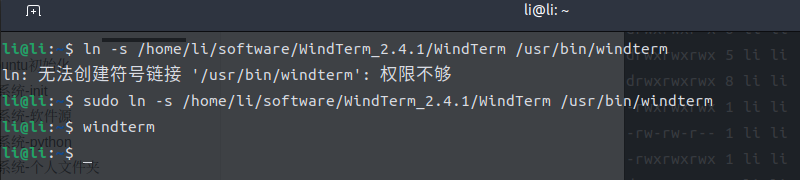
notepad–/notepadqq
或者
sudo apt install notepadqq
https://gitee.com/cxasm/notepad–
git clone https://github.com/cxasm/notepad--.git
cd notepad--
sudo apt-get install g++ make cmake -y
sudo apt-get install qtbase5-dev qt5-qmake qtbase5-dev-tools libqt5printsupport5 libqt5xmlpatterns5-dev -y
cmake -B build -DCMAKE_BUILD_TYPE=Release
cd build && make -j
cpack
如果顺利就是我这样出现deb包:
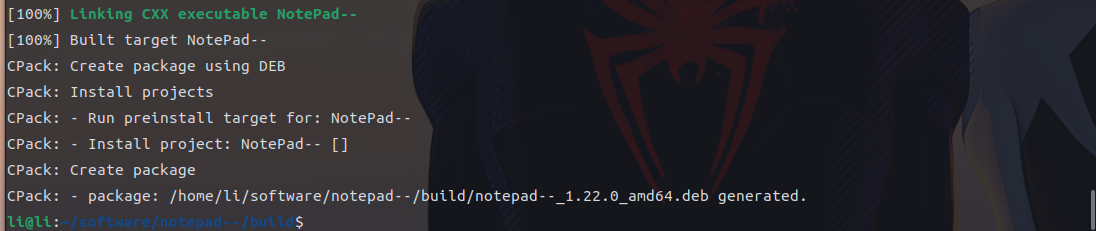
安装
sudo dpkg -i notepad--_1.22.0_amd64.deb
xmind
sudo dpkg -i Xmind-for-Linux-amd64bit-24.09.13001-202409190153.deb
qqmusic
安装完会闪退
vim /usr/share/applications/qqmusic.desktop
# 加上--no-sandbox,完整如下:
[Desktop Entry]
Name=qqmusic
Exec=/opt/qqmusic/qqmusic --no-sandbox %U
Terminal=false
Type=Application
Icon=qqmusic
StartupWMClass=qqmusic
Comment=Tencent QQMusic
Categories=AudioVideo;
然后重启电脑就好了
软件-虚拟机
Virtual Box
https://www.virtualbox.org/ 老牌选手,我现在用的少了,vmware个人免费了
VMware Workstation Pro
参考:https://www.cnblogs.com/EthanS/p/18211302
-
访问 Broadcom 注册页面,通过邮箱注册或登录你的账户。
-
依次选择「Software」>「VMware Cloud Foundation」>「My Downloads」。
-
下载文件(我的是这样:
VMware-Workstation-Full-17.6.2-24409262.x86_64.bundle) -
sudo chmod +x VMware-Workstation-Full-17.6.2-24409262.x86_64.bundle sudo ./VMware-Workstation-Full-17.6.2-24409262.x86_64.bundleli@li:~/Downloads$ sudo chmod +x VMware-Workstation-Full-17.6.2-24409262.x86_64.bundle li@li:~/Downloads$ ./VMware-Workstation-Full-17.6.2-24409262.x86_64.bundle Extracting VMware Installer...done. root access is required for the operations you have chosen. li@li:~/Downloads$ sudo ./VMware-Workstation-Full-17.6.2-24409262.x86_64.bundle Extracting VMware Installer...done. Installing VMware Workstation 17.6.2 Configuring... [######################################################################] 100% Installation was successful.
安装完成~
硬件-移动硬盘挂载
ubuntu移动硬盘自动挂载报错:Error mounting: wrong fs type, bad option, bad superblock on /dev/sda1问题
sudo dmesg |tail
sudo apt install ntfs-3g
sudo ntfsfix -d /dev/sda1
硬盘相关命令:
fdisk -l
lsblk //查看磁盘大小
df -h
du -sh //查看当前目录大小
Ubuntu界面
前言:就是瞎折腾,找了个B站教程跟着做,这是记录
【【Ubuntu美化】Ubuntu20.04桌面美化全过程】 https://www.bilibili.com/video/BV1Q3411c7ru/?share_source=copy_web&vd_source=56e805ecfcbd1e50e2f1fba350663947
美化文件:https://wwi.lanzoup.com/iOH3Q06v525a
sudo apt install gnome-tweaks chrome-gnome-shell gnome-shell-extensions -y
sudo apt install gtk2-engines-murrine gtk2-engines-pixbuf -y
sudo apt install sassc optipng inkscape libcanberra-gtk-module libglib2.0-dev libxml2-utils -y
然后就有优化工具了,自己设置
https://extensions.gnome.org/
# 扩展工具
User Themes # 主题
Coverflow Alt-Tab # 20241103更新这玩意不喜欢不用了
OpenWeather # 天气
NetSpeed # 网速
Blur my shell # 透明
dash to dock # dock设置
Hide Top Bar # 隐藏顶栏
AppIndicator and KStatusNotifierItem Support # 解决微信top bar打不开的问题
# 农历日历安装
# 先下载这个https://gitlab.gnome.org/Nei/ChineseCalendar/-/archive/20240107/ChineseCalendar-20240107.tar.gz
# 解压然后 ./install.sh (在当前用户下安装)
# 然后去安装这个就行了
# https://extensions.gnome.org/extension/675/lunar-calendar/
诶呀自己调吧,这个懒得记录了,随时会变就记一下插件吧。。。
AppIndicator and KStatusNotifierItem Support安装完记得关掉系统自带的。
(20241229:美化后要注销,然后在登录界面最右下角有个齿轮设置,选择ubuntu-xorg(应该是叫这个),不然会出现top bar和dash在全屏应用下闪烁,snipaste也不能用,换了就都正常了)

最终效果:
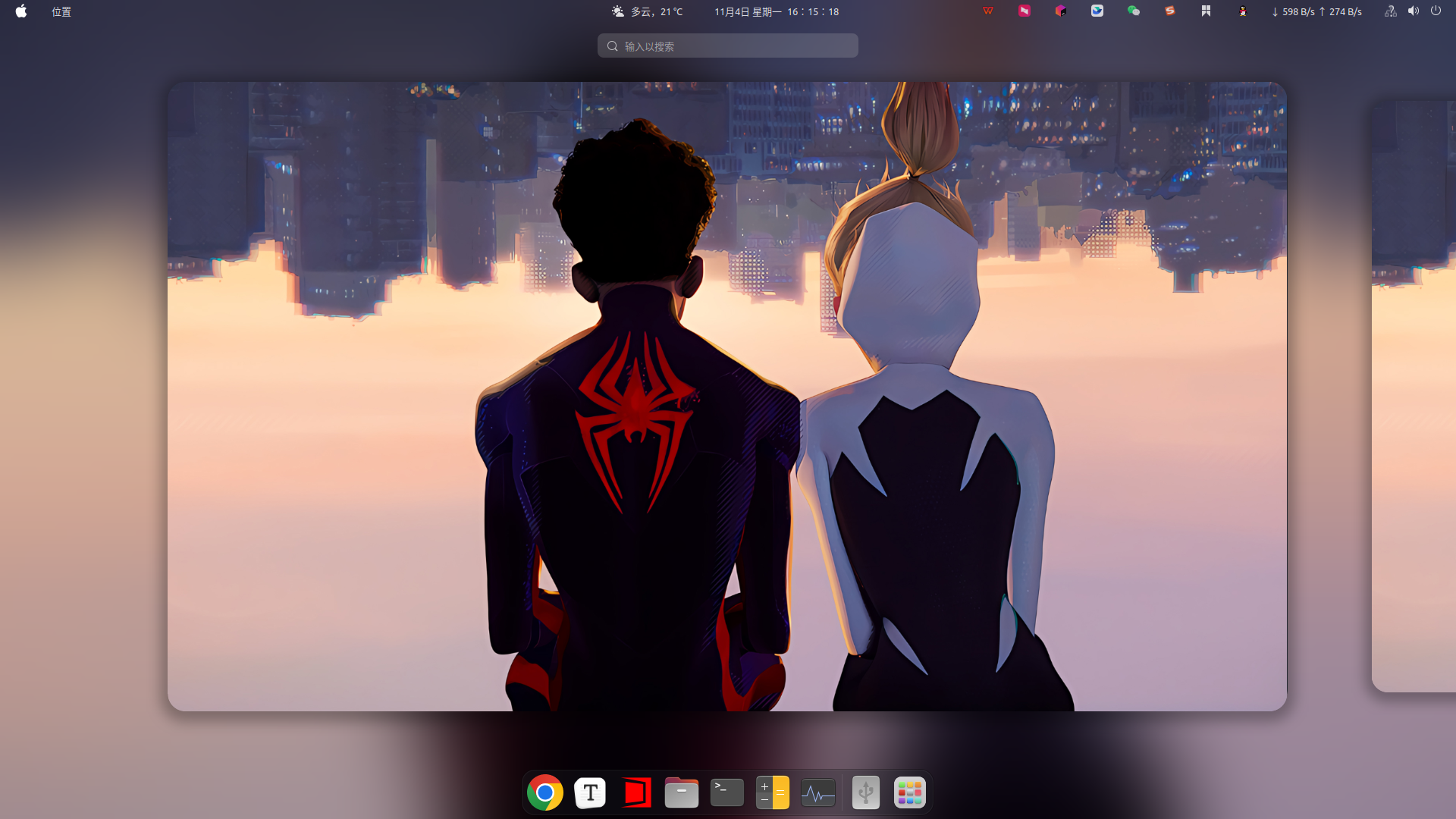
Ubuntu工具/脚本/命令
工具-OCR文字识别
安装tesseract
# 添加源
sudo add-apt-repository ppa:alex-p/tesseract-ocr
# 更新源
sudo apt update
# 安装
sudo apt install tesseract-ocr
安装字库
tesseract支持60多种语言的识别,使用之前需要先下载对应语言的字库; 完整字库下载地址: https://github.com/tesseract-ocr/tessdata 简中英字库下载地址: https://share.weiyun.com/5IJtlcY
下载完成之后把.traineddata后缀名字库文件放到tessdata目录下,默认路径是/usr/share/tesseract-ocr/4.00/tessdata
sudo cp *.traineddata /usr/share/tesseract-ocr/4.00/tessdata/
# 安装gnome-screenshot,xclip,imagemagick
sudo apt install gnome-screenshot xclip imagemagick -y
shell
先新建文件夹放临时截图文件
#我的在这
/home/li/Pictures/ocr
新建脚本ocr.sh
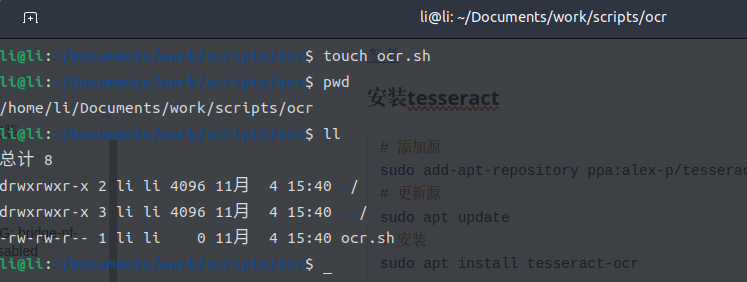
编辑脚本
#!/bin/env zsh
SCR="/home/li/Pictures/ocr/temp"
SCR2="/home/li/Pictures/ocr/temp2"
# take a shot what you wana to OCR to text
gnome-screenshot -a -f $SCR.png
# increase the png
mogrify -modulate 100,0 -resize 400% $SCR.png
# should increase detection rate
# OCR by tesseract
tesseract $SCR.png $SCR &> /dev/null -l eng+chi1
# get the text and copy to clipboard
#sed -i 's/[[:space:]]//g' $SCR.txt # 删除空格方式1
#sed -i 's/\ //g' $SCR.txt # 删除空格方式2
cat $SCR.txt | sed -r 's/([^0-9a-z])?\s+([^0-9a-z])/\1\2/ig'>$SCR2.txt # 解决每个汉字之间有空格的情况,英文单词间空格依旧保留
cat $SCR2.txt | xclip -selection clipboard
exit
# 赋权
sudo chmod a+x ocr.sh
设置快捷键
bash /home/li/Documents/work/scripts/ocr/och.sh
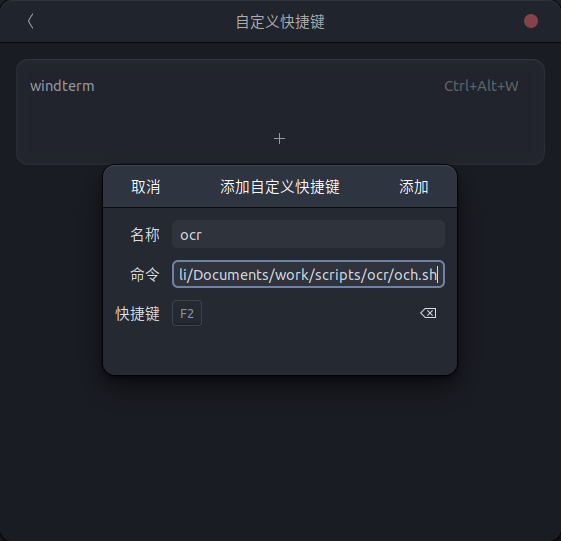
测试:
按F2 -> 出现截屏 -> 选中文字 -> 粘贴
ocr效果一般般但是平时方便快速转文字
脚本-nohup
老是忘记怎么写的记录一下
nohup /path/to/your/script.sh > /path/to/your/logfile.log 2>&1 &
脚本-定时备份
定时任务
backup.sh内容如下:
rsync -avz /home/li/Documents/work/ /media/li/qingchendisk/company/work/
rsync -avz /home/li/work/projects/ /media/li/qingchendisk/company/projects/
rsync -avz /home/li/work/scripts/ /media/li/qingchendisk/company/scripts/
打开终端
输入crontab -e(我选择2,我喜欢用vim,因为我只会用vim)
30 12 * * * /bin/bash /home/li/work/scripts/backup.sh
30 18 * * * /bin/bash /home/li/work/scripts/backup.sh
0 2 * * * /bin/bash /home/li/work/scripts/backup.sh
相关解释:
30 12 * * * /path/to/your/command
30 18 * * * /path/to/your/command
0 2 * * * /path/to/your/command
这里的/path/to/your/command是你想要执行的命令或脚本的路径。每个字段的含义如下:
第一个字段(分钟):30表示在小时的第30分钟。
第二个字段(小时):12表示中午12点,18表示晚上6点,2表示凌晨2点。
第三个字段(日):*表示每天。
第四个字段(月):*表示每个月。
第五个字段(星期):*表示每天,不指定星期。
工具-Rainlendar
http://www.rainlendar.net/
Ubuntu桌面日历工具Rainlendar及便签工具indicator stickynotes
工具-便签indicator-stickynotes
sudo add-apt-repository ppa:umang/indicator-stickynotes
sudo apt-get update
sudo apt-get install indicator-stickynotes
工具-视频剪辑openshot
https://www.openshot.org/user-guide/
下载AppImage然后设置为可执行文件即可
脚本-expect
#!/usr/bin/expect
# 加上面这个就是隐式调用
# 进入工作目录
cd /home/ubuntu/workspace/project
# 执行 git pull
spawn git pull origin master
expect "Username for 'http://ip:port':"
send "name\n"
expect "Password for 'http://name@ip:port':"
send "password\n"
expect eof
也可以显示调用
expect 上面的脚步的名字.sh
工具-gimp图片编辑软件
地址:https://www.gimp.org/
工具-WireShark抓包
sudo apt install wireshark
# 中途选择yes
sudo dpkg-reconfigure wireshark-common
# 中途选择yes
sudo usermod -aG wireshark $USER
newgrp wireshark
sudo reboot
命令-查看磁盘空间
df
root@li:/# df -h
文件系统 大小 已用 可用 已用% 挂载点
tmpfs 6.3G 2.9M 6.3G 1% /run
/dev/nvme0n1p3 140G 49G 85G 37% /
tmpfs 32G 426M 31G 2% /dev/shm
tmpfs 5.0M 4.0K 5.0M 1% /run/lock
efivarfs 192K 155K 33K 83% /sys/firmware/efi/efivars
/dev/nvme0n1p1 476M 6.1M 469M 2% /boot/efi
/dev/nvme0n1p4 756G 673G 45G 94% /home
tmpfs 6.3G 196K 6.3G 1% /run/user/1000
overlay 140G 49G 85G 37% /var/lib/docker/overlay2/59e33b1e6f3f634ad3306a6d6706fda66cb23574b7728a64bab38a2477f6b518/merged
overlay 140G 49G 85G 37% /var/lib/docker/overlay2/9666de73dd5066ffc8a6169bf738389e87f0b4398d5457740cd452aa954fc7d4/merged
overlay 140G 49G 85G 37% /var/lib/docker/overlay2/33a5ff082f72dc520c10819d632cc003b3104017bb8157a49bc094bcc18ebf9c/merged
lsblk
root@li:/# lsblk
NAME MAJ:MIN RM SIZE RO TYPE MOUNTPOINTS
loop0 7:0 0 4K 1 loop /snap/bare/5
loop1 7:1 0 73.9M 1 loop /snap/core22/1908
loop2 7:2 0 73.9M 1 loop /snap/core22/1963
loop3 7:3 0 505.1M 1 loop /snap/gnome-42-2204/176
loop4 7:4 0 516M 1 loop /snap/gnome-42-2204/202
loop5 7:5 0 91.7M 1 loop /snap/gtk-common-themes/1535
loop6 7:6 0 12.9M 1 loop /snap/snap-store/1113
loop7 7:7 0 12.2M 1 loop /snap/snap-store/1216
loop8 7:8 0 44.4M 1 loop /snap/snapd/23771
loop9 7:9 0 50.9M 1 loop /snap/snapd/24505
loop10 7:10 0 500K 1 loop /snap/snapd-desktop-integration/178
loop11 7:11 0 568K 1 loop /snap/snapd-desktop-integration/253
sda 8:0 0 1.8T 0 disk
└─sda1 8:1 0 1.8T 0 part
nvme0n1 259:0 0 931.5G 0 disk
├─nvme0n1p1 259:1 0 476M 0 part /boot/efi
├─nvme0n1p2 259:2 0 19.1G 0 part [SWAP]
├─nvme0n1p3 259:3 0 143.1G 0 part /
└─nvme0n1p4 259:4 0 768.9G 0 part /home
root@li:/# sudo blkid /dev/sda1
/dev/sda1: LABEL="qingchendisk" BLOCK_SIZE="512" UUID="E834AA0634A9D838" TYPE="ntfs" PARTUUID="e65c76fd-01"
fdisk
root@li:/# fdisk -l
Disk /dev/loop0:4 KiB,4096 字节,8 个扇区
单元:扇区 / 1 * 512 = 512 字节
扇区大小(逻辑/物理):512 字节 / 512 字节
I/O 大小(最小/最佳):512 字节 / 512 字节
Disk /dev/loop1:73.89 MiB,77475840 字节,151320 个扇区
单元:扇区 / 1 * 512 = 512 字节
扇区大小(逻辑/物理):512 字节 / 512 字节
I/O 大小(最小/最佳):512 字节 / 512 字节
Disk /dev/loop2:73.89 MiB,77479936 字节,151328 个扇区
单元:扇区 / 1 * 512 = 512 字节
扇区大小(逻辑/物理):512 字节 / 512 字节
I/O 大小(最小/最佳):512 字节 / 512 字节
Disk /dev/loop3:505.09 MiB,529625088 字节,1034424 个扇区
单元:扇区 / 1 * 512 = 512 字节
扇区大小(逻辑/物理):512 字节 / 512 字节
I/O 大小(最小/最佳):512 字节 / 512 字节
Disk /dev/loop4:516.01 MiB,541073408 字节,1056784 个扇区
单元:扇区 / 1 * 512 = 512 字节
扇区大小(逻辑/物理):512 字节 / 512 字节
I/O 大小(最小/最佳):512 字节 / 512 字节
Disk /dev/loop5:91.69 MiB,96141312 字节,187776 个扇区
单元:扇区 / 1 * 512 = 512 字节
扇区大小(逻辑/物理):512 字节 / 512 字节
I/O 大小(最小/最佳):512 字节 / 512 字节
Disk /dev/loop6:12.93 MiB,13553664 字节,26472 个扇区
单元:扇区 / 1 * 512 = 512 字节
扇区大小(逻辑/物理):512 字节 / 512 字节
I/O 大小(最小/最佳):512 字节 / 512 字节
Disk /dev/loop7:12.2 MiB,12791808 字节,24984 个扇区
单元:扇区 / 1 * 512 = 512 字节
扇区大小(逻辑/物理):512 字节 / 512 字节
I/O 大小(最小/最佳):512 字节 / 512 字节
Disk /dev/nvme0n1:931.51 GiB,1000204886016 字节,1953525168 个扇区
Disk model: KINGSTON SNV2S1000G
单元:扇区 / 1 * 512 = 512 字节
扇区大小(逻辑/物理):512 字节 / 512 字节
I/O 大小(最小/最佳):512 字节 / 512 字节
磁盘标签类型:gpt
磁盘标识符:2434E4AD-DC07-461D-94E6-3D21BBDA6077
设备 起点 末尾 扇区 大小 类型
/dev/nvme0n1p1 2048 976895 974848 476M EFI 系统
/dev/nvme0n1p2 976896 40976383 39999488 19.1G Linux swap
/dev/nvme0n1p3 40976384 340975615 299999232 143.1G Linux 文件系统
/dev/nvme0n1p4 340975616 1953523711 1612548096 768.9G Linux 文件系统
Disk /dev/loop8:44.45 MiB,46604288 字节,91024 个扇区
单元:扇区 / 1 * 512 = 512 字节
扇区大小(逻辑/物理):512 字节 / 512 字节
I/O 大小(最小/最佳):512 字节 / 512 字节
Disk /dev/loop9:50.89 MiB,53366784 字节,104232 个扇区
单元:扇区 / 1 * 512 = 512 字节
扇区大小(逻辑/物理):512 字节 / 512 字节
I/O 大小(最小/最佳):512 字节 / 512 字节
Disk /dev/loop10:500 KiB,512000 字节,1000 个扇区
单元:扇区 / 1 * 512 = 512 字节
扇区大小(逻辑/物理):512 字节 / 512 字节
I/O 大小(最小/最佳):512 字节 / 512 字节
Disk /dev/loop11:568 KiB,581632 字节,1136 个扇区
单元:扇区 / 1 * 512 = 512 字节
扇区大小(逻辑/物理):512 字节 / 512 字节
I/O 大小(最小/最佳):512 字节 / 512 字节
Disk /dev/sda:1.82 TiB,2000398931968 字节,3907029164 个扇区
Disk model: EXTERNAL_USB
单元:扇区 / 1 * 512 = 512 字节
扇区大小(逻辑/物理):512 字节 / 512 字节
I/O 大小(最小/最佳):512 字节 / 512 字节
磁盘标签类型:dos
磁盘标识符:0xe65c76fd
设备 启动 起点 末尾 扇区 大小 Id 类型
/dev/sda1 * 2048 3907027119 3907025072 1.8T 7 HPFS/NTFS/exFAT
root@li:/#
du
root@li:/# du -sh /home/li/*
152G /home/li/anaconda3
44G /home/li/datasets
4.0K /home/li/Desktop
2.6G /home/li/Documents
192K /home/li/Downloads
121M /home/li/gems
65G /home/li/models
13M /home/li/Music
397M /home/li/nltk_data
308K /home/li/nvvp_workspace
8.0K /home/li/Oray
124M /home/li/Pictures
4.0K /home/li/Public
12M /home/li/snap
6.4G /home/li/software
4.0K /home/li/Sunlogin Files
104K /home/li/Templates
21M /home/li/Videos
32G /home/li/virtualplace
50M /home/li/WebstormProjects
268G /home/li/work
docker清理
查看 Docker 占用情况:
docker system df
清理无用的容器、镜像、卷:
docker image prune -a
docker container prune
docker volume prune
docker network prune
或者一键清理:
docker system prune -af --volumes
⚠️ 注意:这个命令会删除所有未使用的容器、镜像、网络和卷,请谨慎操作!